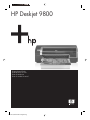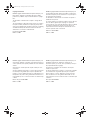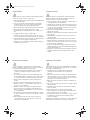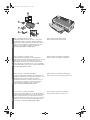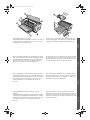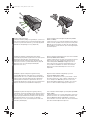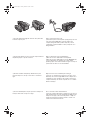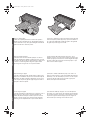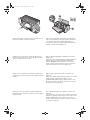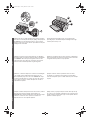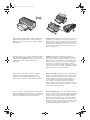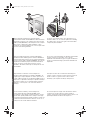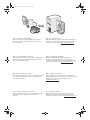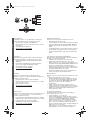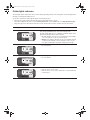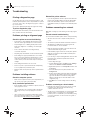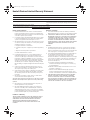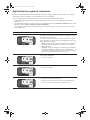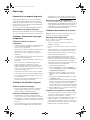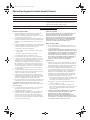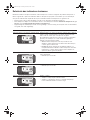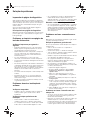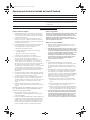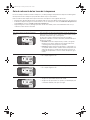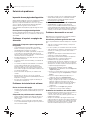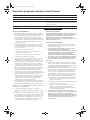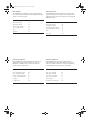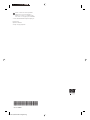HP Deskjet 9800 Printer series Guía de instalación
- Categoría
- Impresión
- Tipo
- Guía de instalación

HP Deskjet 9800
Getting Started Guide
Guide de mise en route
Guia de Introdução
Guía de instalación inicial
HP LaserJet Information Engineering

Copyright Information
© 2005 Copyright Hewlett-Packard Development Company, L.P.
Reproduction, adaptation or translation without prior written
permission is prohibited, except as allowed under the copyright
laws.
The information contained herein is subject to change without
notice.
The only warranties for HP products and services are set forth in
the express warranty statements accompanying such products
and services. Nothing herein should be construed as constituting
an additional warranty. HP shall not be liable for technical or
editorial errors or omissions contained herein.
Part number: C8165-90002
Edition 1, 2/2005
© 2005 Copyright Hewlett-Packard Development Company, L.P.
Il est interdit de reproduire, adapter ou traduire ce manuel sans
autorisation expresse par écrit, sauf dans les cas permis par les
lois régissant les droits d’auteur.
Les informations contenues dans ce document sont sujettes à
modification sans préavis.
Les seules garanties concernant les produits et services HP sont
énoncées dans la garantie qui accompagne ces produits et
services. Rien en ceci ne devra être interprété comme constituant
une garantie supplémentaire. HP ne pourra être tenue pour
responsable des erreurs techniques et rédactionnelles ou des
omissions présentes dans ce document.
Référence : C8165-90002
Edition 1, 2/2005
© 2005 Copyright Hewlett-Packard Development Company, L.P.
A reprodução, adaptação ou tradução sem permissão prévia por
escrito é proibida, exceto quando permitido sob as leis de direitos
autorais.
As informações contidas aqui estão sujeitas a alterações sem
aviso prévio.
As únicas garantias para produtos e serviços HP estão descritas
nas declarações de garantia expressa que acompanham tais
produtos e serviços. Nenhuma informação contida aqui deve ser
interpretada como parte de uma garantia adicional. A HP não se
responsabiliza por erros ou omissões técnicas ou editoriais aqui
contidas.
Número de peça: C8165-90002
Edition 1, 2/2005
© 2005 Copyright Hewlett-Packard Development Company, L.P.
Prohibida la reproducción, adaptación o traducción sin
autorización previa y por escrito, salvo lo permitido por las leyes
de propiedad intelectual (copyright).
La información contenida en este documento está sujeta a
cambios sin previo aviso.
Las únicas garantías de los productos y servicios HP se detallan
en las declaraciones de garantía expresas que acompañan a
dichos productos y servicios. Nada de lo que aquí se incluya
debe considerarse como una garantía adicional. HP no será
responsable de los errores u omisiones técnicos o editoriales aquí
contenidos.
Nº de pieza: C8165-90002
Edition 1, 2/2005
Elion_GSG.book Page 1 Monday, December 6, 2004 1:36 PM

Safety information
Always follow basic safety precautions when using this product to
reduce risk of injury from fire or electric shock.
1 Read and understand all instructions in the documentation that
comes with the printer.
2 Use only a grounded electrical outlet when connecting this
product to a power source. If you do not know whether the
outlet is grounded, check with a qualified electrician.
3 Observe all warnings and instructions marked on the product.
4 Unplug this product from wall outlets before cleaning.
5 Do not install or use this product near water, or when you are
wet.
6 Install the product securely on a stable surface.
7 Install the product in a protected location where no one can
step on or trip over the cord, and the cord cannot be damaged.
8 If the product does not operate normally, see “Troubleshooting”
in the onscreen user’s guide on the Starter CD.
9 There are no user-serviceable parts inside. Refer servicing to
qualified service personnel.
Consignes de sécurité
Respectez toujours les précautions de sécurité élémentaires
quand vous utilisez ce produit afin de réduire les risques de
blessures dues au feu ou à un choc électrique.
1 Lisez et comprenez toutes les instructions contenues dans la
documentation livrée avec l’imprimante.
2 Utilisez toujours une prise de courant avec mise à la terre lors
du branchement de ce produit à une source d’alimentation. Si
vous ne savez pas si une prise de courant est mise à la terre,
consultez un électricien qualifié.
3 Suivez tous les avertissements et toutes les instructions
indiqués sur le produit.
4 Débranchez cet appareil des prises murales avant de procéder
à un nettoyage.
5 N’installez jamais cet appareil près d’une source d’eau ni si
vous êtes mouillé.
6 Installez l’appareil en toute sécurité sur une surface stable.
7 Installez l’appareil en un lieu protégé où personne ne puisse
marcher sur le cordon ou trébucher sur celui-ci, et où le cordon
ne puisse pas être endommagé.
8 En cas de dysfonctionnement du produit, reportez-vous au
chapitre « Dépannage » du guide de l’utilisateur en ligne inclus
dans le CD de démarrage.
9 L’appareil ne contient aucune pièce dont l’entretien doive être
réalisé par l’utilisateur. Confiez l’entretien à du personnel
qualifié.
Informações sobre segurança
Ao usar este produto, sempre devem ser tomadas medidas
básicas de segurança, para reduzir o risco de lesões físicas que
possam decorrer de incêndio ou choque elétrico.
1 Leia e tenha certeza de que entendeu todas as instruções
contidas nos materiais de referência fornecidos com a
impressora.
2 Ao conectar este produto a uma fonte de alimentação, use
apenas tomadas elétricas com ligação à terra. Se não souber
se a tomada é aterrada, consulte um eletricista competente.
3 Observe todas as advertências e instruções indicadas no
produto.
4 Desligue o produto da tomada elétrica antes de limpá-lo.
5 Não instale nem use o produto próximo a água, nem o use
quando você estiver molhado.
6 Instale o produto de forma segura, em superfície estável.
7 Instale o produto em local protegido, onde ninguém possa
pisar ou tropeçar no fio de alimentação, e onde o mesmo não
possa ser danificado.
8 Se o produto não estiver funcionando normalmente, consulte
“Solução de problemas” no guia do usuário na tela, no CD de
inicialização.
9 Não há nenhuma peça interna que possa ser reposta ou
consertada pelo próprio usuário. Os consertos devem ser
feitos por técnicos qualificados.
Información sobre seguridad
Tome siempre las precauciones de seguridad básicas al utilizar
este producto para reducir el riesgo de lesión como consecuencia
de incendio o sacudida eléctrica.
1 Asegúrese de leer y entender todas las instrucciones
contenidas en la documentación que acompaña a la
impresora.
2 Al conectar este producto a una fuente de suministro eléctrico,
utilice únicamente un conector o toma de corriente eléctrica
con conexión a tierra. Si no sabe si el conector está conectado
a tierra, llame a un electricista cualificado.
3 Observe todas las advertencias e instrucciones indicadas en
el producto.
4 Desconecte este producto de las tomas de corriente de pared
antes de limpiarlo.
5 No instale ni utilice este producto cerca de agua, ni cuando
usted esté mojado.
6 Instale bien el producto sobre una superficie estable.
7 Instale el producto en un lugar protegido donde nadie pueda
pisar el cable ni tropezar con él y dañarlo.
8 Si el producto no funciona como es debido, consulte “Solución
de problemas” en la guía del usuario del Starter CD que
aparece en pantalla.
No hay piezas reparables por el usuario en su interior. Remita su
mantenimiento y reparación a personal técnico cualificado.
Elion_GSG.book Page 2 Monday, December 6, 2004 1:36 PM

EnglishFrançais
PortuguêsEspañol
Step 1: Check the package contents.
1) HP Deskjet 9800 series printer, 2) power cord, 3) printed
documentation (setup poster and this getting started guide),
4) Starter CD (software and electronic documentation), 5) black
and tri-color print cartridges, 6) optional automatic two-sided
printing accessory (duplex unit), which is included with
HP Deskjet 9800d, 9803d, and 9808d printers.
Step 2: Remove the packing materials.
Remove all packing tape from the printer.
Etape 1 : Vérifiez le contenu du carton.
1) Imprimante HP Deskjet 9800, 2) cordon d’alimentation,
3) documentation imprimée (affiche de configuration et le présent
guide de mise en route), 4) CD de démarrage (logiciel et
documentation électronique), 5) cartouches d’encre noire et
trichromique, 6) dispositif d’impression recto verso automatique
facultatif (unité d’impression recto verso), intégré aux imprimantes
HP Deskjet 9800d, 9803d et 9808d.
Etape 2 : Retirez les matériaux d’emballage.
Retirez les rubans d’emballage de l’imprimante.
Etapa 1: Confira o conteúdo da embalagem.
1) impressora HP Deskjet série 9800, 2) fio de alimentação de
energia, 3) documentação impressa (pôster de instalação e este
guia de introdução), 4) CD de inicialização (software e
documentação eletrônica), 5) cartuchos de impressão preto e
colorido, 6) acessório de impressão dupla-face automática
opcional (unidade de duplexação), que acompanha as
impressoras HP Deskjet 9800d, 9803d e 9808d.
Etapa 2: Remova os materiais da embalagem.
Remova todas as fitas de embalagem da impressora.
Paso 1: Revise el contenido del paquete.
1) Impresora HP Deskjet 9800 series, 2) cable de alimentación,
3) documentación (mapa de instalación y esta guía de instalación
inicial), 4) Starter CD (software y documentación electrónica),
5) cartuchos de impresión negro y tricolor, 6) accesorio opcional
de impresión a doble cara automática (unidad dúplex) incluido
con las impresoras HP Deskjet 9800d, 9803d y 9808d.
Paso 2: Retire los materiales de embalaje.
Retire la cinta de embalaje de la impresora.
HP Deskjet 9800
Getting Started Guide
Getting Started Guide
Getting Started Guide
Getting Started Guide
HP Deskjet 980
0
GSG_Guide.fm Page 1 Tuesday, December 7, 2004 1:23 PM

English Français
Português Español
Step 3: Identify printer parts (front).
1) Extendable input tray, 2) extendable output tray, 3) front manual
feed paper guide, 4) front manual feed slot, 5) top cover, 6) print
cartridge latch, 7) print cartridge cradle,
8) input tray lock, 9) small media guide, 10) paper width guide,
11) print cartridge lights, 12) Cancel button, 13) Resume button
and light, 14) Power button and light, 15) small media ejector.
Etape 3 : Identifiez les éléments de l’imprimante (face avant).
1) Bac d’entrée extensible, 2) bac de sortie extensible, 3) guide de
papier de l’alimentation manuelle avant, 4) fente d’alimentation
manuelle avant, 5) capot supérieur, 6) loquet des cartouches
d’impression, 7) support des cartouches d’impression,
8) verrou du bac d’entrée, 9) guide des petits supports, 10) guide
de largeur de papier, 11) voyants des cartouches d’impression,
12) bouton Annulation, 13) bouton et voyant Reprise, 14) bouton
et voyant Alimentation, 15) éjecteur des petits supports.
Etapa 3: Identifique as partes da impressora (parte frontal).
1) Bandeja extensível de alimentação, 2) bandeja extensível de
saída, 3) guia de papel frontal de alimentação manual, 4) abertura
frontal de alimentação manual, 5) tampa superior, 6) trava do
cartucho de impressão, 7) compartimento do cartucho de
impressão,
8) trava da bandeja de alimentação, 9) guia de mídia pequena,
10) guia de largura do papel, 11) luzes do cartucho de impressão,
12) botão Cancelar, 13) botão e luz Continuar, 14) botão e luz
Liga/Desliga, 15) ejetor de mídia pequena.
Paso 3: Identifique las piezas de la impresora (parte
delantera).
1) Bandeja de entrada extensible, 2) bandeja de salida extendible,
3) guía de papel para alimentación manual delantera, 4) ranura
de alimentación manual delantera, 5) cubierta superior, 6) cierre
del cartucho de impresión, 7) receptáculo del cartucho de
impresión,
8) retén de la bandeja de entrada, 9) guía para soportes de
impresión pequeños, 10) guía de anchura del papel, 11) luces de
los cartuchos de impresión, 12) botón Cancelar, 13) botón y luz
Reanudar, 14) botón y luz de encendido, 15) expulsor de soportes
de impresión pequeños.
6
7
GSG_Guide.fm Page 2 Tuesday, December 7, 2004 1:23 PM

EnglishFrançais
PortuguêsEspañol
Identify printer parts (back).
1) Universal serial bus (USB) port, 2) parallel port, 3) rear access
panel, 4) rear manual feed slot, 5) rear manual feed paper guide,
6) rear access panel release buttons, 7) power input, 8) optional
automatic two-sided printing accessory (duplex unit).
Step 4: Install the optional duplex unit (HP Deskjet 9800d,
9803d, and 9808d).
1) Remove the rear access panel by pushing the release buttons
toward each other. 2) Pull the rear access panel out of the printer.
Note: Do not press the buttons on either side of the duplex unit
when installing it. Use these buttons only for removing the duplex
unit from the printer.
Identifiez les éléments de l’imprimante (face arrière).
1) Port USB, 2) port parallèle, 3) panneau d’accès arrière, 4) fente
d’alimentation manuelle arrière, 5) guide de papier de
l’alimentation manuelle arrière, 6) boutons de déblocage du
panneau d’accès arrière, 7) entrée d’alimentation, 8) dispositif
d’impression recto verso automatique facultatif (unité
d’impression recto verso).
Etape 4 : Installez l’unité d’impression recto verso facultative
(HP Deskjet 9800d, 9803d et 9808d).
1) Retirez le panneau d’accès arrière en poussant les boutons de
déblocage l’un vers l’autre. 2) Dégagez le panneau d’accès
arrière de l’imprimante. Remarque : N’appuyez pas sur les
boutons situés de part et d’autre de l’unité d’impression recto
verso pendant son installation. Ces boutons ne doivent être
utilisés que pour retirer l’unité d’impression recto verso de
l’imprimante.
Identifique as partes da impressora (parte traseira).
1) Porta USB (barramento serial universal), 2) porta paralela,
3) painel traseiro de acesso, 4) abertura traseira de alimentação
manual, 5) guia de papel da abertura traseira de alimentação
manual, 6) botões de destrave do painel traseiro de acesso,
7) entrada da alimentação de energia, 8) acessório de impressão
dupla-face automática opcional (unidade de duplexação).
Etapa 4: Instale a unidade de duplexação opcional
(HP Deskjet 9800d, 9803d e 9808d).
1) Remova o painel traseiro de acesso, pressionando os botões
de destrave em direção ao meio. 2) Retire o painel traseiro de
acesso da impressora. Nota: Não pressione os botões nas
laterais da unidade de duplexação ao instalá-la. Use os botões
apenas ao retirar a unidade de duplexação da impressora.
Identifique las piezas de la impresora (parte posterior).
1) Puerto Bus serie universal (USB), 2) puerto paralelo, 3) panel
de acceso posterior, 4) ranura de alimentación manual posterior,
5) guía de papel para alimentación manual posterior, 6) botones
de apertura del panel de acceso posterior, 7) entrada de
alimentación, 8) accesorio opcional de impresión a doble cara
automática (unidad dúplex).
Paso 4: Instale la unidad dúplex opcional (HP Deskjet 9800d,
9803d y 9808d).
1) Quite el panel de acceso posterior empujando los botones de
apertura uno hacia el otro. 2) Tire del panel para extraerlo de la
impresora. Nota: Al instalar la unidad dúplex, no apriete los
botones situados en sus lados. Utilice estos botones únicamente
para extraer la unidad dúplex de la impresora.
8
GSG_Guide.fm Page 3 Tuesday, December 7, 2004 1:23 PM

3) Insert the duplex unit straight into the back of the printer until
both sides snap into place.
Step 5: Connect the power cord.
1) Connect the power cord to the printer. 2) Plug in the power cord
to the power supply. Note: Only connect the printer to the
computer (through the USB or parallel cable) after you have
completed the software installation or when prompted to do so
during installation.
3) Insérez l’unité d’impression recto verso dans la partie arrière de
l’imprimante jusqu’à ce qu’elle s’enclenche.
Etape 5 : Branchez le cordon d’alimentation.
1) Branchez le cordon d’alimentation sur l’imprimante.
2) Branchez le cordon d’alimentation au secteur. Remarque : Ne
connecter l’imprimante à l’ordinateur (via le câble USB ou
parallèle) qu’après avoir terminé d’installer le logiciel ou lorsque le
système invite à le faire au cours de l’installation.
3) Introduza a unidade de duplexação diretamente na parte
traseira da impressora, até que os dois lados se encaixem no
lugar.
Etapa 5: Conecte o fio de alimentação de energia.
1) Conecte o fio de alimentação à impressora. 2) Ligue o fio de
alimentação na fonte de energia. Nota: Conecte a impressora ao
computador (por meio de USB ou cabo paralelo) somente após
completar a instalação do software ou quando isso for solicitado
durante a instalação.
3) Inserte la unidad dúplex en la parte posterior de la impresora
hasta que ambos lados encajen en su lugar.
Paso 5: Conecte el cable de alimentación.
1) Conecte el cable de alimentación a la impresora. 2) Conecte el
cable de alimentación a la fuente de alimentación. Nota: Conecte
la impresora al equipo (a través del cable paralelo o USB) sólo
cuando haya terminado de instalar el software o cuando se le
solicite hacerlo durante la instalación.
GSG_Guide.fm Page 4 Tuesday, December 7, 2004 1:23 PM

EnglishFrançais
PortuguêsEspañol
Step 6: Load the paper.
1) Raise the output tray. Wait a few seconds for the printer to
initialize. 2a) Press the input tray lock. 2b) Extend the input tray.
3) Press the button on top of the paper width guide and slide the
guide to the left to the outermost position.
4) Insert up to 150 sheets of paper, print-side down along the right
side of the input tray until the paper stops. 5) Press the button on
top of the paper width guide and slide the guide to the right until
the guide stops at the edge of the media.
Etape 6 : Chargez le papier.
1) Soulevez le bac de sortie. Attendez quelques secondes le
temps que l’imprimante s’initialise. 2a) Appuyez sur le verrou du
bac d’entrée. 2b) Tirez la rallonge du bac d’entrée. 3) Appuyez sur
le bouton au sommet du guide de largeur de papier et faites
glisser le guide vers la gauche vers sa position extrême.
4) Placez jusqu’à 150 feuilles de papier dans le bac, face à
imprimer vers le bas, le long du côté droit du bac d’entrée jusqu’à
la butée. 5) Appuyez sur le bouton au sommet du guide de largeur
de papier et faites glisser le guide vers la droite jusqu’à ce qu’il
bute contre le bord des supports.
Etapa 6: Carregar o papel.
1) Levante a bandeja de saída. Aguarde alguns segundos até a
impressora ser inicializada. 2a) Pressione a trava da bandeja de
alimentação. 2b) Abra a bandeja de alimentação. 3) Pressione o
botão na parte superior da guia de largura do papel e deslize a
guia para a extrema esquerda.
4) Coloque no máximo 150 folhas de papel, com o lado a ser
impresso virado para baixo e rente à lateral direita da bandeja de
alimentação, até o fim da bandeja. 5) Pressione o botão na parte
superior da guia de largura do papel e deslize a guia para a
direita, até ela parar na borda da mídia.
Paso 6: Cargue el papel.
1) Levante la bandeja de salida. Espere unos segundos a que se
inicie la impresora. 2a) Presione el retén de la bandeja de
entrada. 2b) Abra la bandeja de entrada. 3) Presione el botón
situado en la parte superior de la guía de anchura del papel y
deslice la guía a la izquierda hasta su posición más extrema.
4) Inserte hasta 150 hojas de papel, con la cara de impresión
hacia abajo y por el lado derecho de la bandeja de entrada hasta
que el papel se detenga. 5) Presione el botón situado en la parte
superior de la guía de anchura del papel y deslice la guía a la
derecha hasta que se detenga en el borde del soporte.
HP Deskjet 9800
2b
2a
GSG_Guide.fm Page 5 Tuesday, December 7, 2004 1:23 PM

6a) Press the input tray lock. 6b) Push the tray in until it stops at
the edge of the media. 7) Lower the output tray.
Step 7: Turn on the printer and install the print cartridges.
1) Press the Power button to turn on the printer. 2) Open the top
cover and wait for the printer to initialize. Note: Wait a few
seconds for the carriage to disengage before inserting the print
cartridge. 3) Lift the print cartridge latches.
6a) Appuyez sur le verrou du bac d’entrée. 6b) Repoussez la
rallonge du bac d’entrée jusqu’à ce qu’elle atteigne le bord des
supports. 7) Abaissez le bac de sortie.
Etape 7 : Allumez l’imprimante et installez les cartouches
d’impression.
1) Appuyez sur le bouton Alimentation pour allumer l’imprimante.
2) Ouvrez le capot supérieur et attendez que l’imprimante
s’initialise. Remarque : Attendez quelques secondes que le
chariot se dégage avant d’introduire la cartouche d’impression.
3) Soulevez les loquets des cartouches d’impression.
6a) Pressione a trava da bandeja de alimentação. 6b) Empurre a
bandeja até que ela pare na borda da mídia. 7) Abaixe a bandeja
de saída.
Etapa 7: Ligue a impressora e instale os cartuchos de
impressão.
1) Pressione o botão Liga/Desliga para ligar a impressora. 2) Abra
a tampa superior e aguarde até que a impressora seja
inicializada. Nota: Aguarde alguns segundos para que o carro
desengate antes de inserir o cartucho de impressão. 3) Abra as
travas dos cartuchos, levantando-as.
6a) Presione el retén de la bandeja de entrada. 6b) Empuje la
bandeja hasta que se detenga en el borde del soporte. 7) Baje la
bandeja de salida.
Paso 7: Encienda la impresora e instale los cartuchos de
impresión.
1) A continuación, presione el botón de encendido para encender
la impresora. 2) Abra la cubierta superior y espere a que se inicie
la impresora. Nota: Espere unos segundos a que el carro se
desactive antes de insertar el cartucho. 3) Levante los cierres de
los cartuchos de impresión.
HP Deskjet 9800
HP Deskjet 9800
3
2
GSG_Guide.fm Page 6 Tuesday, December 7, 2004 1:23 PM

EnglishFrançais
PortuguêsEspañol
4) Remove the tri-color print cartridge from its package, and then
remove the clear nozzle protective tape by pulling on the pink pull-
tab. Caution: Do not touch the ink nozzles or copper contacts,
and do not remove the copper contacts. 5) Insert the tri-color print
cartridge into the left cradle.
6) Push down the latch until it snaps closed. 7) Repeat the
preceding steps to install the black print cartridge into the right
cradle. 8) Close the top cover.
4) Retirez la cartouche d’encre trichromique de son emballage,
puis ôtez le ruban recouvrant les gicleurs en tirant sur la languette
rose. Attention : Ne touchez pas aux gicleurs d’encre ni aux
contacts de cuivre et ne retirez pas ces derniers. 5) Insérez la
cartouche d’encre trichromique dans le logement gauche.
6) Enfoncez le loquet jusqu’à ce qu’il s’enclenche. 7) Répétez les
étapes précédentes pour insérer la cartouche d’encre noire dans
le logement droit. 8) Fermez le capot supérieur.
4) Remova o cartucho de impressão colorido de sua embalagem
e, em seguida, remova a fita transparente de proteção dos
injetores puxando pela ponta cor de rosa. Cuidado: Não toque
nos injetores de tinta nem nos contatos de cobre e não remova
esses contatos. 5) Insira o cartucho de impressão colorido no
compartimento esquerdo.
6) Aperte a trava do cartucho para baixo até ela se fechar,
encaixando-se. 7) Repita as etapas anteriores para instalar o
cartucho de impressão preto no caixilho direito. 8) Feche a tampa
superior.
4) Saque el cartucho de impresión tricolor de su envase y retire la
cinta protectora del inyector tirando de la lengüeta rosa.
Precaución: No toque las boquillas de inyección de tinta ni toque
ni retire los contactos de cobre. 5) Inserte el cartucho de
impresión tricolor en el receptáculo izquierdo.
6) Baje el cierre y ejerza presión para cerrarlo hasta que encaje
en su sitio con un chasquido. 7) Repita los pasos anteriores para
instalar el cartucho de impresión negro en el receptáculo derecho.
8) Cierre la cubierta superior.
HP Deskjet 9800
7
6
8
GSG_Guide.fm Page 7 Tuesday, December 7, 2004 1:23 PM

The printer aligns the print cartridges and automatically prints an
alignment page. The alignment process takes a few minutes.
Note: Do not open the top cover when the printer is aligning the
print cartridges.
Troubleshooting. If the printer does not print, make sure: 1) The
power light is on. 2) The light on the power supply module is lit.
3) The power cord is firmly connected. 4) The rear access panel is
locked into place. 5) The print cartridges are properly installed.
6) Paper is loaded in the input tray. 7) The top cover is closed. If it
still does not print, see “Troubleshooting” in the onscreen user’s
guide on the Starter CD.
L’imprimante aligne alors les cartouches d’impression et imprime
automatiquement une page d’alignement. Ce processus dure
quelques minutes. Remarque : N’ouvrez pas le capot supérieur
pendant l’alignement des cartouches d’impression par
l’imprimante.
Dépannage. Si l’imprimante n’imprime pas, effectuez les
vérifications suivantes : 1) Le voyant d’alimentation est allumé.
2) Le voyant du module d’alimentation est allumé. 3) Le cordon
d’alimentation est correctement branché. 4) Le panneau d’accès
arrière est verrouillé en position. 5) Les cartouches d’impression
sont installées correctement. 6) Le bac d’entrée contient du
papier. 7) Le capot supérieur est fermé. Si l’imprimante n’imprime
toujours pas, reportez-vous au chapitre « Dépannage » du guide
de l’utilisateur en ligne, sur le CD de démarrage.
A impressora faz o alinhamento dos cartuchos e imprime
automaticamente uma página de teste. O processo de
alinhamento leva alguns minutos. Nota: Não abra a tampa
superior enquanto a impressora estiver alinhando os cartuchos.
Solução de problemas. Se a impressora não estiver imprimindo,
verifique se: 1) A luz Liga/Desliga está acesa. 2) A luz no módulo
da fonte de alimentação está acesa. 3) O fio de alimentação de
energia está firmemente conectado. 4) O painel traseiro de
acesso está travado no lugar. 5) Os cartuchos de impressão
estão instalados corretamente. 6) Há papel na bandeja de
entrada. 7) A tampa superior está bem fechada. Se a impressora
ainda não imprimir, consulte “Solução de problemas” no guia do
usuário na tela, no CD de inicialização.
La impresora alinea los cartuchos de impresión automáticamente
e imprime una página de alineación. Este proceso de alineación
tarda unos minutos. Nota: No abra la cubierta superior mientras
la impresora está alineando los cartuchos de impresión.
Solución de problemas. Si la impresora no imprime, compruebe
que: 1) La luz de encendido se enciende. 2) La luz del módulo de
alimentación eléctrica está encendida. 3) El cable de alimentación
está bien conectado. 4) El panel de acceso trasero está bien
bloqueado en el lugar adecuado. 5) Los cartuchos de impresión
están correctamente instalados. 6) El papel está cargado en la
bandeja de entrada. 7) La cubierta superior está cerrada. Si sigue
sin imprimir, consulte “Solución de problemas” en la guía del
usuario del Starter CD que aparece en pantalla.
H
P
D
e
sk
je
t 9
8
0
0
HP Deskjet 9800
6
4
3
2
HP
Des
kjet
98
00
5
7
GSG_Guide.fm Page 8 Tuesday, December 7, 2004 1:23 PM

EnglishFrançais
PortuguêsEspañol
Step 8: Install the software and connect the printer.
Insert the Starter CD into the CD-ROM drive, and then follow the
appropriate procedure for your operating system and connection
(USB or parallel). Note: Only connect the printer to the computer
after you have completed the software installation or when
prompted to do so during installation. Also, connect only the cable
you have selected during installation.
If you have connected the printer to the computer before you
install the software, see “To connect the printer before installing
the software” in the onscreen user’s guide on the Starter CD to
complete the printer installation.
Etape 8 : Installez le logiciel et connectez l’imprimante.
Introduisez le CD de démarrage dans le lecteur de CD-ROM et
suivez les instructions données pour votre système d’exploitation
et votre connexion (USB ou parallèle). Remarque : Ne connecter
l’imprimante à l’ordinateur qu’après avoir terminé d’installer le
logiciel ou lorsque le système invite à le faire au cours de
l’installation. Par ailleurs, n’utiliser que le câble spécifié au cours
de l’installation.
Si vous avez connecté l’imprimante à l’ordinateur avant d’installer
le logiciel, reportez-vous au chapitre « Pour connecter
l’imprimante avant d’installer le logiciel » du guide de l’utilisateur
en ligne, sur le CD de démarrage, puis terminez l’installation de
l’imprimante.
Etapa 8: Instale o software e conecte a impressora.
Introduza o CD de inicialização na unidade de CD-ROM e, em
seguida, siga as etapas adequadas ao sistema operacional e à
conexão (USB ou paralela) do seu equipamento. Nota: Conecte a
impressora ao computador somente após completar a instalação
do software ou quando isso for solicitado durante a instalação.
Além disso, conecte apenas o cabo selecionado durante a
instalação.
Se a impressora tiver sido conectada antes da instalação do
software, consulte o ítem “Para conectar a impressora antes de
instalar o software” no guia do usuário na tela, no CD de
inicialização, para completar a instalação da impressora.
Paso 8: Instale el software y conecte la impresora.
Inserte el Starter CD en la unidad de CD-ROM y siga el
procedimiento correspondiente al sistema operativo y conexión
(puerto USB o paralelo). Nota: Conecte la impresora al equipo
sólo cuando haya terminado de instalar el software o cuando se le
solicite hacerlo durante la instalación. Además, conecte sólo el
cable que ha seleccionado durante la instalación.
Si conectó la impresora al equipo antes de instalar el software,
consulte “Para conectar la impresora antes de instalar el
software” en la guía del usuario del Starter CD que aparece en la
pantalla para finalizar la instalación de la impresora.
GSG_Guide.fm Page 9 Tuesday, December 7, 2004 1:23 PM

Step 9: Test the software installation.
After you complete the software installation and connect the
printer to the computer, print a document from an application
you use frequently.
Step 10: Register the printer.
Register the printer to receive important support and technical
information. If you did not register your printer while installing
the software, you can register at http://www.register.hp.com
.
Etape 9 : Testez l’installation du logiciel.
Après avoir terminé d’installer le logiciel et raccordé l’imprimante
à l’ordinateur, imprimez un document à partir d’une application
que vous avez l’habitude d’utiliser.
Etape 10 : Enregistrez l’imprimante.
Enregistrez l’imprimante afin d’obtenir de l’aide et des
informations techniques importantes. Si vous n’avez pas
enregistré votre imprimante au cours de l’installation du logiciel,
vous pourrez le faire sur le site http://www.register.hp.com
.
Etapa 9: Teste a instalação do software.
Após completar a instalação do software e conectar a impressora
ao computador, imprima um documento de um aplicativo que
você utiliza com freqüência.
Etapa 10: Registre a impressora.
Registre a impressora para receber suporte e informações
técnicas importantes. Se a impressora não for registrada durante
a instalação do software, é possível registrá-la no site
http://www.register.hp.com
.
Paso 9: Pruebe la instalación del software.
Después de instalar el software y conectar la impresora al equipo,
imprima un documento de una aplicación que utilice con
frecuencia.
Paso 10: Registre la impresora.
Registre la impresora para obtener importante información
técnica y de soporte. Si no registró la impresora al instalar
el software, puede hacerlo en el sitio http://www.register.hp.com
.
H
P D
e
s
k
jet 9800
WWW
GSG_Guide.fm Page 10 Tuesday, December 7, 2004 1:23 PM

EnglishFrançais
PortuguêsEspañol
Congratulations!
Your printer is ready to use. For information about using the
printer and troubleshooting, see the following resources:
• The onscreen user’s guide on the Starter CD.
• HP Instant Support (for more information, see the onscreen
user’s guide).
• The product support Website at
http://www.hp.com/support/dj9800
Getting more information.
See the onscreen user’s guide for information on how to:
• Order HP supplies and accessories.
• Use the duplex unit to print two-sided documents. The duplex
unit is a standard part in the HP Deskjet 9800d, 9803d, and
9808d. It may be purchased separately in some countries/
regions.
• Use the HP Gray Photo or the HP Photo cartridge to enhance
the print quality of photographs using six-ink color printing.
• Use the small media guide to print cards and smaller-sized
media.
Félicitations !
Votre imprimante est prête à l’emploi. Pour toute information
concernant l’imprimante et son dépannage, reportez-vous :
• au guide de l’utilisateur en ligne disponible sur le CD de
démarrage ;
• à l’Assistance immédiate HP (pour plus d’informations,
reportez-vous au guide de l’utilisateur en ligne) ;
• au site Web d’assistance à l’adresse
http://www.hp.com/support/dj9800
.
Pour obtenir des informations supplémentaires
Reportez-vous au guide de l’utilisateur en ligne pour obtenir des
informations sur les éléments suivants :
• Commande de consommables et accessoires HP
• Utilisation de l’unité d’impression recto verso. L’unité
d’impression recto verso est une pièce standard livrée avec
les imprimantes HP Deskjet 9800d, 9803d et 9808d. Elle peut
être achetée séparément dans certains pays/régions.
• Utilisation de la cartouche photo grise HP ou photo HP pour
améliorer la qualité d’impression des photos et bénéficier de
la technique d’impression en six couleurs.
• Utilisation du guide des petits supports pour imprimer des
cartes et des supports de formats plus réduits.
Parabéns!
A impressora está pronta para ser utilizada. Para obter
informações sobre uso e soluções de problemas da impressora,
consulte os seguintes recursos:
• O guia do usuário na tela, no CD de inicialização.
• HP Instant Support, (para obter mais informações, consulte
o guia do usuário na tela).
• O site de suporte ao produto
http://www.hp.com/support/dj9800
Mais informações.
Consulte o guia do usuário na tela para obter informações sobre
como:
• Encomendar suprimentos e acessórios HP.
• Utilizar a unidade de duplexação para imprimir documentos
nos dois lados da folha. A unidade de duplexação é padrão
nas impressoras HP Deskjet 9800d, 9803d e 9808d. Em
alguns países/regiões, ela pode ser adquirida
separadamente.
• Utilizar o cartucho de impressão fotográfica cinza ou o
cartucho de impressão fotográfica da HP para obter melhor
qualidade de impressão de fotografias em seis cores de tinta.
• Utilizar a guia de mídia pequena para imprimir cartões e
mídia de tamanho pequeno.
¡Felicitaciones!
Su impresora está lista para que la use. Para obtener información
acerca de cómo usar la impresora y solucionar problemas,
consulte los siguientes recursos:
• La guía del usuario del Starter CD que aparece en pantalla
• HP Instant Support (para obtener más información, consulte
la guía del usuario que aparece en pantalla).
• El sitio Web de asistencia técnica del producto en
http://www.hp.com/support/dj9800
Si necesita más información.
Consulte la guía del usuario que aparece en pantalla para
obtener información sobre cómo:
• Solicitar suministros y accesorios HP.
• Utilizar la unidad dúplex para imprimir documentos por las
dos caras. La unidad dúplex se incluye de forma estándar con
las impresoras HP Deskjet 9800d, 9803d y 9808d. En
algunos países/regiones se puede adquirir por separado.
• Utilice el cartucho de impresión fotográfica para escala de
grises o el cartucho de impresión para fotos de HP para
mejorar la calidad de impresión de las fotografías utilizando la
impresión en color con seis tintas.
• Utilice la guía para soportes de impresión pequeños para
imprimir tarjetas y soportes de tamaño más pequeño.
HP Deskjet 9800
Getting Started Guide
Getting Started Guide
Getting Started Guide
Getting Started Guide
GSG_Guide.fm Page 11 Tuesday, December 7, 2004 1:23 PM
La página se está cargando...
La página se está cargando...
La página se está cargando...
La página se está cargando...
La página se está cargando...
La página se está cargando...
La página se está cargando...
La página se está cargando...
La página se está cargando...

Guía de referencia de las luces de la impresora
Las luces de la impresora indican el estado de la impresora y son útiles para diagnosticar problemas de impresión. La tabla siguiente
muestra patrones de luz de la impresora que pueden darse durante el proceso de instalación.
Puede encontrar una lista completa de descripciones de las luces de la impresora en las siguientes ubicaciones:
• Guía del usuario del Starter CD que aparece en pantalla Consulte la sección de la “Guía de referencia de las luces de la impresora”.
• Controlador de impresora: Haga clic con el botón derecho en el icono de la impresora. Seleccione Preferencias de impresión. En
la ficha Servicios, seleccione la ayuda con las luces de la impresora.
• Página de diagnóstico: Presione y mantenga presionado el botón de encendido, presione el botón Reanudar cuatro veces y, a
continuación, suelte el botón de encendido.
Indicación de las luces de la impresora Explicación y acción recomendada
Luces de los cartuchos de impresión izquierdo y
derecho
La luz del cartucho de impresión izquierdo indica el estado del cartucho de
impresión tricolor; la luz del cartucho de impresión derecho indica el estado
del cartucho de impresión negro o para fotografías.
Las luces de los cartuchos de impresión pueden estar encendidas o
parpadeando combinadas con la luz de encendido y la luz Reanudar que se
describen en esta tabla.
• Encendida: El cartucho de impresión tiene poca tinta o está agotado.
Cambie pronto el cartucho de impresión. Para obtener instrucciones,
consulte la guía del usuario que aparece en pantalla.
• Parpadea: El cartucho de impresión está dañado, no está instalado o no
es compatible. Vuelva a instalar o cambie el cartucho de impresión. Para
obtener más información, consulte la guía del usuario que aparece en
pantalla. Si está imprimiendo con un solo cartucho de impresión, ignore
esta luz.
Las luces de la impresora se encienden cíclicamente Las luces de la impresora se encienden cíclicamente cuando ésta se reinicia.
• No se requiere ninguna acción.
La luz de encendido parpadea La impresora está imprimiendo o procesando un trabajo de impresión.
• No se requiere ninguna acción.
Las luces de encendido y Reanudar se encienden Compruebe si sucede algo de lo siguiente:
• Asegúrese de que la cubierta superior esté cerrada.
• Asegúrese de que el panel de acceso posterior (o la unidad dúplex) esté
correctamente instalado y bien sujeto en su lugar.
Elion_GSG.book Page 15 Monday, December 6, 2004 1:36 PM

Solución de problemas
Impresión de una página de diagnóstico
Utilice la página de diagnóstico para ver la configuración actual de
la impresora, para facilitar la solución de problemas de la
impresora y comprobar la instalación de accesorios opcionales
como, por ejemplo, las bandejas. Esta página de diagnóstico
también contiene un registro de eventos recientes.
Si necesita llamar a HP, imprima la página de diagnóstico antes
de llamar.
Para imprimir una página de diagnóstico
Presione y mantenga presionado el botón de encendido, presione
el botón Reanudar cuatro veces y, a continuación, suelte el botón
de encendido.
Problemas al imprimir una página de
alineación
Compruebe la impresora para asegurarse de
lo siguiente:
• La luz de alimentación está encendida y no parpadea.
Cuando se enciende por primera vez la impresora, tarda
aproximadamente 45 segundos en calentarse.
• No hay ninguna luz encendida o parpadeando y la impresora
se encuentra en el estado Preparada. Si las luces de la
impresora están encendidas o parpadean, consulte “Guía de
referencia de las luces de la impresora”.
• El cable de alimentación y otros cables funcionan y están bien
conectados a la impresora.
• Se retiraron todas las cintas de embalaje y los materiales de
la impresora.
• Los cartuchos de impresión están instalados correctamente
en el receptáculo adecuado. El icono del cartucho de
impresión coincide con el icono del receptáculo. Presione
hacia abajo firmemente sobre cada uno para asegurar un
buen contacto. Asegúrese de haber retirado la cinta de todos
los cartuchos de impresión.
• El cierre del cartucho de impresión y las cubiertas están
cerrados.
• El panel de acceso trasero o el accesorio opcional de
impresión a doble cara automática (unidad dúplex) están bien
bloqueados en su lugar.
• El soporte está correctamente cargado en la bandeja y no
está atascado en la impresora.
Problemas de instalación de software
Revise el sistema del equipo
• Asegúrese de que el equipo cumple los requisitos del sistema
(consulte la guía del usuario del Starter CD que aparece en
pantalla).
Compruebe los preliminares de instalación
• Antes de instalar el software en un equipo que funcione con
Windows, asegúrese de que todos los demás programas
estén cerrados.
• Si el equipo no reconoce la ruta que escribió para obtener
acceso a la unidad de CD, asegúrese de que se especificó la
letra correcta de la unidad.
• Si el equipo no puede reconocer el Starter CD en la unidad
de CD, examine el CD para ver si está dañado. También
puede descargar el controlador de la impresora desde
http://www.hp.com/support/dj9800.
Vuelva a instalar el software de la impresora
• Si utiliza Windows y el equipo no puede detectar la
impresora, ejecute la utilidad de eliminación (ubicada en la
carpeta Utils\UtilsScrubber del Starter CD) para realizar una
desinstalación total del controlador de la impresora. Reinicie
el equipo y vuelva a instalar el controlador de la impresora.
Problemas de conexión a una red
Nota: Después de corregir alguno de los siguientes problemas,
vuelva a ejecutar el programa de configuración.
Solución de problemas generales de la red
Si no es capaz de instalar el software de la impresora, compruebe
que:
• Todas las conexiones del cable al equipo y a la impresora
están bien conectadas.
• La red es operativa y el concentrador de red está encendido.
• Todas las aplicaciones, incluidos los programas de protección
anti virus y los cortafuegos personales, están cerrados o
deshabilitados.
• Asegúrese de que la impresora está instalada en la misma
subred que los equipos que la utilizarán.
• Si el programa no puede detectar la impresora, imprima la
página de diagnóstico e introduzca la dirección IP
manualmente en el programa de instalación.
• Si utiliza un equipo que funciona con Windows, asegúrese de
que los puertos de red que se han creado en el controlador
de la impresora coinciden con la dirección IP de la impresora:
1 Imprima una página de diagnóstico.
2 En el escritorio de Windows, haga clic en Inicio,
Configuración y, a continuación, seleccione Impresoras
o Impresoras y faxes.
3 Haga clic con el botón derecho en el icono de la impresora
y, a continuación, haga clic en Propiedades y en la ficha
Puertos.
4 Seleccione el puerto TCP/IP para la impresora y, a
continuación, haga clic en Configurar puerto.
5 Compare la dirección IP que aparece en el cuadro de
diálogo y asegúrese de que coincide con la indicada en la
página de configuración. Si las direcciones IP son
diferentes, cambie la dirección IP del cuadro de diálogo
para que coincida con la dirección de la página de
configuración.
6 Haga clic dos veces en Aceptar para guardar la
configuración y cerrar los cuadros de diálogo.
Problemas de conexión a una red con cable
• Si la luz de transferencia de datos del conector de red no se
enciende, asegúrese de que se cumplen todas las
condiciones de “Solución de problemas generales de la red”
indicadas anteriormente.
• Aunque no recomendamos que asigne una dirección IP
estática a la impresora, puede resolver algunos problemas de
instalación (como un conflicto con un cortafuegos personal)
haciéndolo. Para obtener más información, consulte la guía
del usuario del Starter CD que aparece en pantalla.
Elion_GSG.book Page 4 Monday, December 6, 2004 1:36 PM

Declaración de garantía limitada de Hewlett-Packard
Alcance de la garantía limitada
1 Hewlett-Packard garantiza al cliente usuario final que los productos
HP especificados más arriba estarán libres de defectos en materiales
y mano de obra durante el período especificado, cuya duración
comienza a contarse a partir de la fecha de compra por el cliente.
2 Para productos de software, la garantía limitada de HP se aplica sólo
a la imposibilidad de ejecutar las instrucciones de programación. HP
no garantiza el funcionamiento ininterrumpido y sin problemas de
ninguno de sus productos.
3 La garantía limitada de HP cubre exclusivamente los defectos que
surjan como resultado del uso normal del producto, por lo que se
excluye cualquier otro tipo de problema, incluidos los que surjan
como consecuencia de:
a Mantenimiento o modificación indebida;
b Software, soportes de impresión, piezas o suministros no
distribuidos ni aceptados por HP;
c Uso que no se ajuste a las especificaciones del producto;
d Modificación no autorizada o uso indebido.
4 En el caso de productos para impresoras HP, el uso de un cartucho
de impresión que no sea HP o de un cartucho de impresión
rellenado no afecta ni a la garantía del cliente ni a ningún contrato de
asistencia técnica HP con el cliente. No obstante, si el fallo o daño
de la impresora es imputable al uso de un cartucho de impresión
rellenado o que no sea de HP, HP cobrará sus tarifas de materiales y
tiempo habituales para reparar dicho fallo o daño concreto de la
impresora. Esta garantía no se extiende a cartuchos de impresión
HP vacíos, cartuchos de impresión HP rellenados, o cartuchos de
impresión HP que hayan sido indebidamente manipulados.
5 Si HP recibe aviso durante el período de garantía aplicable de un
defecto en cualquier producto que esté cubierto por una garantía de
HP, HP reparará o sustituirá el producto, a su discreción.
6 Si HP no puede reparar o sustituir, según corresponda, un producto
defectuoso que esté cubierto por la garantía de HP, HP deberá,
dentro de un tiempo razonable tras ser informado del defecto,
reembolsar el precio de compra de dicho producto.
7 HP no estará obligado a reparar, sustituir o reembolsar el importe de un
producto hasta que el cliente devuelva el producto defectuoso a HP.
Los productos de repuesto pueden ser nuevos o como nuevos, a
condición de que su funcionalidad sea por lo menos igual a la del
producto que se está sustituyendo.
8 Los productos HP pueden contener piezas, componentes o
materiales remanufacturados, de rendimiento equivalente al de los
nuevos.
9 Esta Declaración de Garantía Limitada de HP es válida en cualquier
país/región en el que el producto HP cubierto sea distribuido por HP.
Otros contratos de servicios de garantía, tales como servicio en el
mismo emplazamiento, están disponibles en cualquier centro de
servicio HP autorizado en países/regiones en los que el producto
sea distribuido por HP o por un importador autorizado.
Limitaciones de la garantía
EN LA MEDIDA EN QUE LO PERMITAN LAS LEYES LOCALES, NI HP
NI NINGUNO DE SUS PROVEEDORES CONCEDEN NINGUNA OTRA
GARANTÍA NI CONDICIÓN DE NINGÚN TIPO, YA SE TRATE DE
GARANTÍAS EXPRESAS O IMPLÍCITAS O CONDICIONES DE
COMERCIABILIDAD, CALIDAD SATISFACTORIA E IDONEIDAD PARA
UNA APLICACIÓN PARTICULAR.
Limitaciones de responsabilidad
1 En la medida en que lo permitan las leyes locales, los remedios
proporcionados en esta Declaración de Garantía son los únicos y
exclusivos remedios del cliente.
2 EN LA MEDIDA EN QUE LO PERMITAN LAS LEYES LOCALES,
SALVO EN LO RELATIVO A LAS OBLIGACIONES
ESPECÍFICAMENTE ESTABLECIDAS EN ESTA DECLARACIÓN DE
GARANTÍA, EN NINGÚN CASO SERÁ HP NI NINGUNO DE SUS
PROVEEDORES RESPONSABLE DE DAÑOS DIRECTOS,
INDIRECTOS, ESPECIALES, IMPREVISTOS O EMERGENTES, YA
SEA EN BASE A CONTRATO, LESIÓN JURÍDICA O CUALQUIER
OTRA TEORÍA LEGAL, Y CON INDEPENDENCIA DE QUE SE LE
HAYA ADVERTIDO DE LA POSIBILIDAD DE DICHOS DAÑOS.
Leyes locales
1 Esta Declaración de Garantía otorga al cliente derechos legales
específicos. Es posible que el cliente tenga también otros derechos
que varían de un estado a otro de Estados Unidos, de una provincia
a otra de Canadá y de un país/región del mundo a otro.
2 En la medida en que esta Declaración de Garantía sea inconsistente
con las leyes locales, esta Declaración de Garantía se modificará
para ser consistente con dichas leyes locales. Bajo dichas leyes
locales, ciertas renuncias y limitaciones de esta Declaración de
Garantía podrían no ser aplicables al cliente. Por ejemplo, algunos
estados de Estados Unidos, así como algunos gobiernos fuera de
Estados Unidos (incluyendo provincias de Canadá), podrían:
a Impedir que las renuncias y limitaciones de esta Declaración de
garantía limiten los derechos reglamentarios del cliente (por
ejemplo, en el Reino Unido);
b Restringir en otra forma la capacidad de un fabricante para hacer
valer dichas renuncias o limitaciones; o
c Garantizar los derechos de garantía adicionales del cliente,
especificar la duración de las garantías implícitas que el
fabricante no puede denegar o permitir limitaciones sobre la
duración de las garantías implícitas.
3 PARA TRANSACCIONES DE CLIENTES EN AUSTRALIA Y
NUEVA ZELANDA, LOS TÉRMINOS DE ESTA DECLARACIÓN DE
GARANTÍA, EXCEPTO HASTA EL PUNTO LEGALMENTE
PERMITIDO, NO EXCLUYEN, RESTRINGEN NI MODIFICAN LOS
DERECHOS REGLAMENTARIOS OBLIGATORIOS APLICABLES A
LA VENTA DE PRODUCTOS HP A DICHOS CLIENTES Y SE
SUMAN A ELLOS.
producto HP Duración de la garantía limitada
Software 90 días
Accesorios 90 días
Cartuchos de impresión* Hasta que se haya agotado la tinta HP del cartucho de impresión HP o
hasta la fecha “final de la garantía” impresa en el cartucho de impresión
HP, lo que ocurra primero.
Hardware periférico de la impresora (véase más abajo para los detalles) 1 año
*Para obtener información más detallada acerca de la garantía, consulte http://www.hp.com/support/inkjet_warranty
.
Elion_GSG.book Page 4 Monday, December 6, 2004 1:36 PM

Print cartridges
The availability of print cartridges varies by country/region. For
more information about replacing or maintaining print cartridges,
see the onscreen user’s guide.
Cartouches d’encre
La disponibilité des cartouches d’impression varie par pays/
région. Pour obtenir des informations sur le remplacement ou
l’entretien des cartouches d’encre, reportez-vous au guide de
l’utilisateur en ligne.
Print cartridge Cartridge number
Black (small capacity)
Black (large capacity)
94
96
Tri-color (small capacity)
Tri-color (large capacity)
95
97
Photo 99
Gray photo 100
Cartouche d’impression Référence de la cartouche
Noire (petite capacité)
Noire (grande capacité)
94
96
Trichromique (petite capacité)
Trichromique (grande capacité)
95
97
Photo 99
Photo grise 100
Cartuchos de impressão
A disponibilidade dos cartuchos de impressão varia de país/
região para país/região. Para obter informações sobre a
substituição ou manutenção dos cartuchos de impressão,
consulte o guia do usuário na tela.
Cartuchos de impresión
La disponibilidad de los cartuchos de impresión varía
dependiendo del país/región. Para obtener más información
sobre cómo sustituir o mantener los cartuchos de impresión,
consulte la guía del usuario que aparece en pantalla.
Cartucho de tinta Número do cartucho
Preto (capacidade pequena)
Preto (capacidade grande)
94
96
Colorido (capacidade pequena)
Colorido (capacidade grande)
95
97
Fotográfico 99
Fotográfico cinza 100
Cartucho de impresión Número de cartucho
Negro (poca capacidad)
Negro (gran capacidad)
94
96
Tricolor (poca capacidad)
Tricolor (gran capacidad)
95
97
Papel fotográfico 99
Fotografía en escala de grises 100
Elion_GSG.book Page 5 Monday, December 6, 2004 1:36 PM
La página se está cargando...
Transcripción de documentos
HP Deskjet 9800 Getting Started Guide Guide de mise en route Guia de Introdução Guía de instalación inicial HP LaserJet Information Engineering Elion_GSG.book Page 1 Monday, December 6, 2004 1:36 PM Copyright Information © 2005 Copyright Hewlett-Packard Development Company, L.P. © 2005 Copyright Hewlett-Packard Development Company, L.P. Il est interdit de reproduire, adapter ou traduire ce manuel sans autorisation expresse par écrit, sauf dans les cas permis par les lois régissant les droits d’auteur. Reproduction, adaptation or translation without prior written permission is prohibited, except as allowed under the copyright laws. The information contained herein is subject to change without notice. The only warranties for HP products and services are set forth in the express warranty statements accompanying such products and services. Nothing herein should be construed as constituting an additional warranty. HP shall not be liable for technical or editorial errors or omissions contained herein. Part number: C8165-90002 Edition 1, 2/2005 Les informations contenues dans ce document sont sujettes à modification sans préavis. Les seules garanties concernant les produits et services HP sont énoncées dans la garantie qui accompagne ces produits et services. Rien en ceci ne devra être interprété comme constituant une garantie supplémentaire. HP ne pourra être tenue pour responsable des erreurs techniques et rédactionnelles ou des omissions présentes dans ce document. Référence : C8165-90002 Edition 1, 2/2005 © 2005 Copyright Hewlett-Packard Development Company, L.P. © 2005 Copyright Hewlett-Packard Development Company, L.P. A reprodução, adaptação ou tradução sem permissão prévia por escrito é proibida, exceto quando permitido sob as leis de direitos autorais. Prohibida la reproducción, adaptación o traducción sin autorización previa y por escrito, salvo lo permitido por las leyes de propiedad intelectual (copyright). As informações contidas aqui estão sujeitas a alterações sem aviso prévio. La información contenida en este documento está sujeta a cambios sin previo aviso. As únicas garantias para produtos e serviços HP estão descritas nas declarações de garantia expressa que acompanham tais produtos e serviços. Nenhuma informação contida aqui deve ser interpretada como parte de uma garantia adicional. A HP não se responsabiliza por erros ou omissões técnicas ou editoriais aqui contidas. Las únicas garantías de los productos y servicios HP se detallan en las declaraciones de garantía expresas que acompañan a dichos productos y servicios. Nada de lo que aquí se incluya debe considerarse como una garantía adicional. HP no será responsable de los errores u omisiones técnicos o editoriales aquí contenidos. Número de peça: C8165-90002 Nº de pieza: C8165-90002 Edition 1, 2/2005 Edition 1, 2/2005 Elion_GSG.book Page 2 Monday, December 6, 2004 1:36 PM Safety information Consignes de sécurité Always follow basic safety precautions when using this product to reduce risk of injury from fire or electric shock. Respectez toujours les précautions de sécurité élémentaires quand vous utilisez ce produit afin de réduire les risques de blessures dues au feu ou à un choc électrique. 1 Read and understand all instructions in the documentation that comes with the printer. 2 Use only a grounded electrical outlet when connecting this product to a power source. If you do not know whether the outlet is grounded, check with a qualified electrician. 3 Observe all warnings and instructions marked on the product. 4 Unplug this product from wall outlets before cleaning. 5 Do not install or use this product near water, or when you are wet. 6 Install the product securely on a stable surface. 7 Install the product in a protected location where no one can step on or trip over the cord, and the cord cannot be damaged. 8 If the product does not operate normally, see “Troubleshooting” in the onscreen user’s guide on the Starter CD. 9 There are no user-serviceable parts inside. Refer servicing to qualified service personnel. 1 Lisez et comprenez toutes les instructions contenues dans la documentation livrée avec l’imprimante. 2 Utilisez toujours une prise de courant avec mise à la terre lors du branchement de ce produit à une source d’alimentation. Si vous ne savez pas si une prise de courant est mise à la terre, consultez un électricien qualifié. 3 Suivez tous les avertissements et toutes les instructions indiqués sur le produit. 4 Débranchez cet appareil des prises murales avant de procéder à un nettoyage. 5 N’installez jamais cet appareil près d’une source d’eau ni si vous êtes mouillé. 6 Installez l’appareil en toute sécurité sur une surface stable. 7 Installez l’appareil en un lieu protégé où personne ne puisse marcher sur le cordon ou trébucher sur celui-ci, et où le cordon ne puisse pas être endommagé. 8 En cas de dysfonctionnement du produit, reportez-vous au chapitre « Dépannage » du guide de l’utilisateur en ligne inclus dans le CD de démarrage. 9 L’appareil ne contient aucune pièce dont l’entretien doive être réalisé par l’utilisateur. Confiez l’entretien à du personnel qualifié. Informações sobre segurança Información sobre seguridad Ao usar este produto, sempre devem ser tomadas medidas básicas de segurança, para reduzir o risco de lesões físicas que possam decorrer de incêndio ou choque elétrico. Tome siempre las precauciones de seguridad básicas al utilizar este producto para reducir el riesgo de lesión como consecuencia de incendio o sacudida eléctrica. 1 Leia e tenha certeza de que entendeu todas as instruções contidas nos materiais de referência fornecidos com a impressora. 2 Ao conectar este produto a uma fonte de alimentação, use apenas tomadas elétricas com ligação à terra. Se não souber se a tomada é aterrada, consulte um eletricista competente. 3 Observe todas as advertências e instruções indicadas no produto. 4 Desligue o produto da tomada elétrica antes de limpá-lo. 5 Não instale nem use o produto próximo a água, nem o use quando você estiver molhado. 6 Instale o produto de forma segura, em superfície estável. 7 Instale o produto em local protegido, onde ninguém possa pisar ou tropeçar no fio de alimentação, e onde o mesmo não possa ser danificado. 8 Se o produto não estiver funcionando normalmente, consulte “Solução de problemas” no guia do usuário na tela, no CD de inicialização. 9 Não há nenhuma peça interna que possa ser reposta ou consertada pelo próprio usuário. Os consertos devem ser feitos por técnicos qualificados. 1 Asegúrese de leer y entender todas las instrucciones contenidas en la documentación que acompaña a la impresora. 2 Al conectar este producto a una fuente de suministro eléctrico, utilice únicamente un conector o toma de corriente eléctrica con conexión a tierra. Si no sabe si el conector está conectado a tierra, llame a un electricista cualificado. 3 Observe todas las advertencias e instrucciones indicadas en el producto. 4 Desconecte este producto de las tomas de corriente de pared antes de limpiarlo. 5 No instale ni utilice este producto cerca de agua, ni cuando usted esté mojado. 6 Instale bien el producto sobre una superficie estable. 7 Instale el producto en un lugar protegido donde nadie pueda pisar el cable ni tropezar con él y dañarlo. 8 Si el producto no funciona como es debido, consulte “Solución de problemas” en la guía del usuario del Starter CD que aparece en pantalla. No hay piezas reparables por el usuario en su interior. Remita su mantenimiento y reparación a personal técnico cualificado. GSG_Guide.fm Page 1 Tuesday, December 7, 2004 1:23 PM HP Deskjet 9800 Getting Started Guide Getting Started Guide Getting Started Guide Getting Started Guide HP Desk Step 2: Remove the packing materials. Remove all packing tape from the printer. English Step 1: Check the package contents. 1) HP Deskjet 9800 series printer, 2) power cord, 3) printed documentation (setup poster and this getting started guide), 4) Starter CD (software and electronic documentation), 5) black and tri-color print cartridges, 6) optional automatic two-sided printing accessory (duplex unit), which is included with HP Deskjet 9800d, 9803d, and 9808d printers. Etape 2 : Retirez les matériaux d’emballage. Retirez les rubans d’emballage de l’imprimante. Français Etape 1 : Vérifiez le contenu du carton. 1) Imprimante HP Deskjet 9800, 2) cordon d’alimentation, 3) documentation imprimée (affiche de configuration et le présent guide de mise en route), 4) CD de démarrage (logiciel et documentation électronique), 5) cartouches d’encre noire et trichromique, 6) dispositif d’impression recto verso automatique facultatif (unité d’impression recto verso), intégré aux imprimantes HP Deskjet 9800d, 9803d et 9808d. Etapa 1: Confira o conteúdo da embalagem. 1) impressora HP Deskjet série 9800, 2) fio de alimentação de energia, 3) documentação impressa (pôster de instalação e este guia de introdução), 4) CD de inicialização (software e documentação eletrônica), 5) cartuchos de impressão preto e colorido, 6) acessório de impressão dupla-face automática opcional (unidade de duplexação), que acompanha as impressoras HP Deskjet 9800d, 9803d e 9808d. Etapa 2: Remova os materiais da embalagem. Remova todas as fitas de embalagem da impressora. Português 9800 Paso 1: Revise el contenido del paquete. 1) Impresora HP Deskjet 9800 series, 2) cable de alimentación, 3) documentación (mapa de instalación y esta guía de instalación inicial), 4) Starter CD (software y documentación electrónica), 5) cartuchos de impresión negro y tricolor, 6) accesorio opcional de impresión a doble cara automática (unidad dúplex) incluido con las impresoras HP Deskjet 9800d, 9803d y 9808d. Paso 2: Retire los materiales de embalaje. Retire la cinta de embalaje de la impresora. Español jet GSG_Guide.fm Page 2 Tuesday, December 7, 2004 1:23 PM 6 7 8) input tray lock, 9) small media guide, 10) paper width guide, 11) print cartridge lights, 12) Cancel button, 13) Resume button and light, 14) Power button and light, 15) small media ejector. Etape 3 : Identifiez les éléments de l’imprimante (face avant). 1) Bac d’entrée extensible, 2) bac de sortie extensible, 3) guide de papier de l’alimentation manuelle avant, 4) fente d’alimentation manuelle avant, 5) capot supérieur, 6) loquet des cartouches d’impression, 7) support des cartouches d’impression, 8) verrou du bac d’entrée, 9) guide des petits supports, 10) guide de largeur de papier, 11) voyants des cartouches d’impression, 12) bouton Annulation, 13) bouton et voyant Reprise, 14) bouton et voyant Alimentation, 15) éjecteur des petits supports. Etapa 3: Identifique as partes da impressora (parte frontal). 1) Bandeja extensível de alimentação, 2) bandeja extensível de saída, 3) guia de papel frontal de alimentação manual, 4) abertura frontal de alimentação manual, 5) tampa superior, 6) trava do cartucho de impressão, 7) compartimento do cartucho de impressão, 8) trava da bandeja de alimentação, 9) guia de mídia pequena, 10) guia de largura do papel, 11) luzes do cartucho de impressão, 12) botão Cancelar, 13) botão e luz Continuar, 14) botão e luz Liga/Desliga, 15) ejetor de mídia pequena. Paso 3: Identifique las piezas de la impresora (parte delantera). 1) Bandeja de entrada extensible, 2) bandeja de salida extendible, 3) guía de papel para alimentación manual delantera, 4) ranura de alimentación manual delantera, 5) cubierta superior, 6) cierre del cartucho de impresión, 7) receptáculo del cartucho de impresión, 8) retén de la bandeja de entrada, 9) guía para soportes de impresión pequeños, 10) guía de anchura del papel, 11) luces de los cartuchos de impresión, 12) botón Cancelar, 13) botón y luz Reanudar, 14) botón y luz de encendido, 15) expulsor de soportes de impresión pequeños. English Step 3: Identify printer parts (front). 1) Extendable input tray, 2) extendable output tray, 3) front manual feed paper guide, 4) front manual feed slot, 5) top cover, 6) print cartridge latch, 7) print cartridge cradle, Français Português Español GSG_Guide.fm Page 3 Tuesday, December 7, 2004 1:23 PM Español Português Français English 8 Identify printer parts (back). 1) Universal serial bus (USB) port, 2) parallel port, 3) rear access panel, 4) rear manual feed slot, 5) rear manual feed paper guide, 6) rear access panel release buttons, 7) power input, 8) optional automatic two-sided printing accessory (duplex unit). Step 4: Install the optional duplex unit (HP Deskjet 9800d, 9803d, and 9808d). 1) Remove the rear access panel by pushing the release buttons toward each other. 2) Pull the rear access panel out of the printer. Note: Do not press the buttons on either side of the duplex unit when installing it. Use these buttons only for removing the duplex unit from the printer. Identifiez les éléments de l’imprimante (face arrière). 1) Port USB, 2) port parallèle, 3) panneau d’accès arrière, 4) fente d’alimentation manuelle arrière, 5) guide de papier de l’alimentation manuelle arrière, 6) boutons de déblocage du panneau d’accès arrière, 7) entrée d’alimentation, 8) dispositif d’impression recto verso automatique facultatif (unité d’impression recto verso). Etape 4 : Installez l’unité d’impression recto verso facultative (HP Deskjet 9800d, 9803d et 9808d). 1) Retirez le panneau d’accès arrière en poussant les boutons de déblocage l’un vers l’autre. 2) Dégagez le panneau d’accès arrière de l’imprimante. Remarque : N’appuyez pas sur les boutons situés de part et d’autre de l’unité d’impression recto verso pendant son installation. Ces boutons ne doivent être utilisés que pour retirer l’unité d’impression recto verso de l’imprimante. Identifique as partes da impressora (parte traseira). 1) Porta USB (barramento serial universal), 2) porta paralela, 3) painel traseiro de acesso, 4) abertura traseira de alimentação manual, 5) guia de papel da abertura traseira de alimentação manual, 6) botões de destrave do painel traseiro de acesso, 7) entrada da alimentação de energia, 8) acessório de impressão dupla-face automática opcional (unidade de duplexação). Etapa 4: Instale a unidade de duplexação opcional (HP Deskjet 9800d, 9803d e 9808d). 1) Remova o painel traseiro de acesso, pressionando os botões de destrave em direção ao meio. 2) Retire o painel traseiro de acesso da impressora. Nota: Não pressione os botões nas laterais da unidade de duplexação ao instalá-la. Use os botões apenas ao retirar a unidade de duplexação da impressora. Identifique las piezas de la impresora (parte posterior). 1) Puerto Bus serie universal (USB), 2) puerto paralelo, 3) panel de acceso posterior, 4) ranura de alimentación manual posterior, 5) guía de papel para alimentación manual posterior, 6) botones de apertura del panel de acceso posterior, 7) entrada de alimentación, 8) accesorio opcional de impresión a doble cara automática (unidad dúplex). Paso 4: Instale la unidad dúplex opcional (HP Deskjet 9800d, 9803d y 9808d). 1) Quite el panel de acceso posterior empujando los botones de apertura uno hacia el otro. 2) Tire del panel para extraerlo de la impresora. Nota: Al instalar la unidad dúplex, no apriete los botones situados en sus lados. Utilice estos botones únicamente para extraer la unidad dúplex de la impresora. GSG_Guide.fm Page 4 Tuesday, December 7, 2004 1:23 PM 3) Insert the duplex unit straight into the back of the printer until both sides snap into place. Step 5: Connect the power cord. 1) Connect the power cord to the printer. 2) Plug in the power cord to the power supply. Note: Only connect the printer to the computer (through the USB or parallel cable) after you have completed the software installation or when prompted to do so during installation. 3) Insérez l’unité d’impression recto verso dans la partie arrière de l’imprimante jusqu’à ce qu’elle s’enclenche. Etape 5 : Branchez le cordon d’alimentation. 1) Branchez le cordon d’alimentation sur l’imprimante. 2) Branchez le cordon d’alimentation au secteur. Remarque : Ne connecter l’imprimante à l’ordinateur (via le câble USB ou parallèle) qu’après avoir terminé d’installer le logiciel ou lorsque le système invite à le faire au cours de l’installation. 3) Introduza a unidade de duplexação diretamente na parte traseira da impressora, até que os dois lados se encaixem no lugar. Etapa 5: Conecte o fio de alimentação de energia. 1) Conecte o fio de alimentação à impressora. 2) Ligue o fio de alimentação na fonte de energia. Nota: Conecte a impressora ao computador (por meio de USB ou cabo paralelo) somente após completar a instalação do software ou quando isso for solicitado durante a instalação. 3) Inserte la unidad dúplex en la parte posterior de la impresora hasta que ambos lados encajen en su lugar. Paso 5: Conecte el cable de alimentación. 1) Conecte el cable de alimentación a la impresora. 2) Conecte el cable de alimentación a la fuente de alimentación. Nota: Conecte la impresora al equipo (a través del cable paralelo o USB) sólo cuando haya terminado de instalar el software o cuando se le solicite hacerlo durante la instalación. GSG_Guide.fm Page 5 Tuesday, December 7, 2004 1:23 PM HP Desk jet 9800 2a Español Português Français English 2b Step 6: Load the paper. 1) Raise the output tray. Wait a few seconds for the printer to initialize. 2a) Press the input tray lock. 2b) Extend the input tray. 3) Press the button on top of the paper width guide and slide the guide to the left to the outermost position. 4) Insert up to 150 sheets of paper, print-side down along the right side of the input tray until the paper stops. 5) Press the button on top of the paper width guide and slide the guide to the right until the guide stops at the edge of the media. Etape 6 : Chargez le papier. 1) Soulevez le bac de sortie. Attendez quelques secondes le temps que l’imprimante s’initialise. 2a) Appuyez sur le verrou du bac d’entrée. 2b) Tirez la rallonge du bac d’entrée. 3) Appuyez sur le bouton au sommet du guide de largeur de papier et faites glisser le guide vers la gauche vers sa position extrême. 4) Placez jusqu’à 150 feuilles de papier dans le bac, face à imprimer vers le bas, le long du côté droit du bac d’entrée jusqu’à la butée. 5) Appuyez sur le bouton au sommet du guide de largeur de papier et faites glisser le guide vers la droite jusqu’à ce qu’il bute contre le bord des supports. Etapa 6: Carregar o papel. 1) Levante a bandeja de saída. Aguarde alguns segundos até a impressora ser inicializada. 2a) Pressione a trava da bandeja de alimentação. 2b) Abra a bandeja de alimentação. 3) Pressione o botão na parte superior da guia de largura do papel e deslize a guia para a extrema esquerda. 4) Coloque no máximo 150 folhas de papel, com o lado a ser impresso virado para baixo e rente à lateral direita da bandeja de alimentação, até o fim da bandeja. 5) Pressione o botão na parte superior da guia de largura do papel e deslize a guia para a direita, até ela parar na borda da mídia. Paso 6: Cargue el papel. 1) Levante la bandeja de salida. Espere unos segundos a que se inicie la impresora. 2a) Presione el retén de la bandeja de entrada. 2b) Abra la bandeja de entrada. 3) Presione el botón situado en la parte superior de la guía de anchura del papel y deslice la guía a la izquierda hasta su posición más extrema. 4) Inserte hasta 150 hojas de papel, con la cara de impresión hacia abajo y por el lado derecho de la bandeja de entrada hasta que el papel se detenga. 5) Presione el botón situado en la parte superior de la guía de anchura del papel y deslice la guía a la derecha hasta que se detenga en el borde del soporte. GSG_Guide.fm Page 6 Tuesday, December 7, 2004 1:23 PM 2 HP Desk jet 9800 HP De skjet 9800 3 6a) Press the input tray lock. 6b) Push the tray in until it stops at the edge of the media. 7) Lower the output tray. Step 7: Turn on the printer and install the print cartridges. 1) Press the Power button to turn on the printer. 2) Open the top cover and wait for the printer to initialize. Note: Wait a few seconds for the carriage to disengage before inserting the print cartridge. 3) Lift the print cartridge latches. 6a) Appuyez sur le verrou du bac d’entrée. 6b) Repoussez la rallonge du bac d’entrée jusqu’à ce qu’elle atteigne le bord des supports. 7) Abaissez le bac de sortie. Etape 7 : Allumez l’imprimante et installez les cartouches d’impression. 1) Appuyez sur le bouton Alimentation pour allumer l’imprimante. 2) Ouvrez le capot supérieur et attendez que l’imprimante s’initialise. Remarque : Attendez quelques secondes que le chariot se dégage avant d’introduire la cartouche d’impression. 3) Soulevez les loquets des cartouches d’impression. 6a) Pressione a trava da bandeja de alimentação. 6b) Empurre a bandeja até que ela pare na borda da mídia. 7) Abaixe a bandeja de saída. Etapa 7: Ligue a impressora e instale os cartuchos de impressão. 1) Pressione o botão Liga/Desliga para ligar a impressora. 2) Abra a tampa superior e aguarde até que a impressora seja inicializada. Nota: Aguarde alguns segundos para que o carro desengate antes de inserir o cartucho de impressão. 3) Abra as travas dos cartuchos, levantando-as. 6a) Presione el retén de la bandeja de entrada. 6b) Empuje la bandeja hasta que se detenga en el borde del soporte. 7) Baje la bandeja de salida. Paso 7: Encienda la impresora e instale los cartuchos de impresión. 1) A continuación, presione el botón de encendido para encender la impresora. 2) Abra la cubierta superior y espere a que se inicie la impresora. Nota: Espere unos segundos a que el carro se desactive antes de insertar el cartucho. 3) Levante los cierres de los cartuchos de impresión. GSG_Guide.fm Page 7 Tuesday, December 7, 2004 1:23 PM 8 6 Español Português Français English HP De skjet 9800 7 4) Remove the tri-color print cartridge from its package, and then remove the clear nozzle protective tape by pulling on the pink pulltab. Caution: Do not touch the ink nozzles or copper contacts, and do not remove the copper contacts. 5) Insert the tri-color print cartridge into the left cradle. 6) Push down the latch until it snaps closed. 7) Repeat the preceding steps to install the black print cartridge into the right cradle. 8) Close the top cover. 4) Retirez la cartouche d’encre trichromique de son emballage, puis ôtez le ruban recouvrant les gicleurs en tirant sur la languette rose. Attention : Ne touchez pas aux gicleurs d’encre ni aux contacts de cuivre et ne retirez pas ces derniers. 5) Insérez la cartouche d’encre trichromique dans le logement gauche. 6) Enfoncez le loquet jusqu’à ce qu’il s’enclenche. 7) Répétez les étapes précédentes pour insérer la cartouche d’encre noire dans le logement droit. 8) Fermez le capot supérieur. 4) Remova o cartucho de impressão colorido de sua embalagem e, em seguida, remova a fita transparente de proteção dos injetores puxando pela ponta cor de rosa. Cuidado: Não toque nos injetores de tinta nem nos contatos de cobre e não remova esses contatos. 5) Insira o cartucho de impressão colorido no compartimento esquerdo. 6) Aperte a trava do cartucho para baixo até ela se fechar, encaixando-se. 7) Repita as etapas anteriores para instalar o cartucho de impressão preto no caixilho direito. 8) Feche a tampa superior. 4) Saque el cartucho de impresión tricolor de su envase y retire la cinta protectora del inyector tirando de la lengüeta rosa. Precaución: No toque las boquillas de inyección de tinta ni toque ni retire los contactos de cobre. 5) Inserte el cartucho de impresión tricolor en el receptáculo izquierdo. 6) Baje el cierre y ejerza presión para cerrarlo hasta que encaje en su sitio con un chasquido. 7) Repita los pasos anteriores para instalar el cartucho de impresión negro en el receptáculo derecho. 8) Cierre la cubierta superior. GSG_Guide.fm Page 8 Tuesday, December 7, 2004 1:23 PM HP HP Des kjet 980 0 5 Deskj et 98 00 7 HP Des kjet 2 3 980 0 4 6 The printer aligns the print cartridges and automatically prints an alignment page. The alignment process takes a few minutes. Note: Do not open the top cover when the printer is aligning the print cartridges. Troubleshooting. If the printer does not print, make sure: 1) The power light is on. 2) The light on the power supply module is lit. 3) The power cord is firmly connected. 4) The rear access panel is locked into place. 5) The print cartridges are properly installed. 6) Paper is loaded in the input tray. 7) The top cover is closed. If it still does not print, see “Troubleshooting” in the onscreen user’s guide on the Starter CD. L’imprimante aligne alors les cartouches d’impression et imprime automatiquement une page d’alignement. Ce processus dure quelques minutes. Remarque : N’ouvrez pas le capot supérieur pendant l’alignement des cartouches d’impression par l’imprimante. Dépannage. Si l’imprimante n’imprime pas, effectuez les vérifications suivantes : 1) Le voyant d’alimentation est allumé. 2) Le voyant du module d’alimentation est allumé. 3) Le cordon d’alimentation est correctement branché. 4) Le panneau d’accès arrière est verrouillé en position. 5) Les cartouches d’impression sont installées correctement. 6) Le bac d’entrée contient du papier. 7) Le capot supérieur est fermé. Si l’imprimante n’imprime toujours pas, reportez-vous au chapitre « Dépannage » du guide de l’utilisateur en ligne, sur le CD de démarrage. A impressora faz o alinhamento dos cartuchos e imprime automaticamente uma página de teste. O processo de alinhamento leva alguns minutos. Nota: Não abra a tampa superior enquanto a impressora estiver alinhando os cartuchos. Solução de problemas. Se a impressora não estiver imprimindo, verifique se: 1) A luz Liga/Desliga está acesa. 2) A luz no módulo da fonte de alimentação está acesa. 3) O fio de alimentação de energia está firmemente conectado. 4) O painel traseiro de acesso está travado no lugar. 5) Os cartuchos de impressão estão instalados corretamente. 6) Há papel na bandeja de entrada. 7) A tampa superior está bem fechada. Se a impressora ainda não imprimir, consulte “Solução de problemas” no guia do usuário na tela, no CD de inicialização. La impresora alinea los cartuchos de impresión automáticamente e imprime una página de alineación. Este proceso de alineación tarda unos minutos. Nota: No abra la cubierta superior mientras la impresora está alineando los cartuchos de impresión. Solución de problemas. Si la impresora no imprime, compruebe que: 1) La luz de encendido se enciende. 2) La luz del módulo de alimentación eléctrica está encendida. 3) El cable de alimentación está bien conectado. 4) El panel de acceso trasero está bien bloqueado en el lugar adecuado. 5) Los cartuchos de impresión están correctamente instalados. 6) El papel está cargado en la bandeja de entrada. 7) La cubierta superior está cerrada. Si sigue sin imprimir, consulte “Solución de problemas” en la guía del usuario del Starter CD que aparece en pantalla. If you have connected the printer to the computer before you install the software, see “To connect the printer before installing the software” in the onscreen user’s guide on the Starter CD to complete the printer installation. English Step 8: Install the software and connect the printer. Insert the Starter CD into the CD-ROM drive, and then follow the appropriate procedure for your operating system and connection (USB or parallel). Note: Only connect the printer to the computer after you have completed the software installation or when prompted to do so during installation. Also, connect only the cable you have selected during installation. Français Etape 8 : Installez le logiciel et connectez l’imprimante. Introduisez le CD de démarrage dans le lecteur de CD-ROM et suivez les instructions données pour votre système d’exploitation et votre connexion (USB ou parallèle). Remarque : Ne connecter l’imprimante à l’ordinateur qu’après avoir terminé d’installer le logiciel ou lorsque le système invite à le faire au cours de l’installation. Par ailleurs, n’utiliser que le câble spécifié au cours de l’installation. Si vous avez connecté l’imprimante à l’ordinateur avant d’installer le logiciel, reportez-vous au chapitre « Pour connecter l’imprimante avant d’installer le logiciel » du guide de l’utilisateur en ligne, sur le CD de démarrage, puis terminez l’installation de l’imprimante. Se a impressora tiver sido conectada antes da instalação do software, consulte o ítem “Para conectar a impressora antes de instalar o software” no guia do usuário na tela, no CD de inicialização, para completar a instalação da impressora. Português Etapa 8: Instale o software e conecte a impressora. Introduza o CD de inicialização na unidade de CD-ROM e, em seguida, siga as etapas adequadas ao sistema operacional e à conexão (USB ou paralela) do seu equipamento. Nota: Conecte a impressora ao computador somente após completar a instalação do software ou quando isso for solicitado durante a instalação. Além disso, conecte apenas o cabo selecionado durante a instalação. Paso 8: Instale el software y conecte la impresora. Inserte el Starter CD en la unidad de CD-ROM y siga el procedimiento correspondiente al sistema operativo y conexión (puerto USB o paralelo). Nota: Conecte la impresora al equipo sólo cuando haya terminado de instalar el software o cuando se le solicite hacerlo durante la instalación. Además, conecte sólo el cable que ha seleccionado durante la instalación. Si conectó la impresora al equipo antes de instalar el software, consulte “Para conectar la impresora antes de instalar el software” en la guía del usuario del Starter CD que aparece en la pantalla para finalizar la instalación de la impresora. Español GSG_Guide.fm Page 9 Tuesday, December 7, 2004 1:23 PM GSG_Guide.fm Page 10 Tuesday, December 7, 2004 1:23 PM WW W HP Desk jet 9800 Step 9: Test the software installation. After you complete the software installation and connect the printer to the computer, print a document from an application you use frequently. Step 10: Register the printer. Register the printer to receive important support and technical information. If you did not register your printer while installing the software, you can register at http://www.register.hp.com. Etape 9 : Testez l’installation du logiciel. Après avoir terminé d’installer le logiciel et raccordé l’imprimante à l’ordinateur, imprimez un document à partir d’une application que vous avez l’habitude d’utiliser. Etape 10 : Enregistrez l’imprimante. Enregistrez l’imprimante afin d’obtenir de l’aide et des informations techniques importantes. Si vous n’avez pas enregistré votre imprimante au cours de l’installation du logiciel, vous pourrez le faire sur le site http://www.register.hp.com. Etapa 9: Teste a instalação do software. Após completar a instalação do software e conectar a impressora ao computador, imprima um documento de um aplicativo que você utiliza com freqüência. Etapa 10: Registre a impressora. Registre a impressora para receber suporte e informações técnicas importantes. Se a impressora não for registrada durante a instalação do software, é possível registrá-la no site http://www.register.hp.com. Paso 9: Pruebe la instalación del software. Después de instalar el software y conectar la impresora al equipo, imprima un documento de una aplicación que utilice con frecuencia. Paso 10: Registre la impresora. Registre la impresora para obtener importante información técnica y de soporte. Si no registró la impresora al instalar el software, puede hacerlo en el sitio http://www.register.hp.com. GSG_Guide.fm Page 11 Tuesday, December 7, 2004 1:23 PM HP Deskjet 9800 Getting Started Guide Getting Started Guide Getting Started Guide Español Português Français English Getting Started Guide Congratulations! Your printer is ready to use. For information about using the printer and troubleshooting, see the following resources: • The onscreen user’s guide on the Starter CD. • HP Instant Support (for more information, see the onscreen user’s guide). • The product support Website at http://www.hp.com/support/dj9800 Getting more information. See the onscreen user’s guide for information on how to: • Order HP supplies and accessories. • Use the duplex unit to print two-sided documents. The duplex unit is a standard part in the HP Deskjet 9800d, 9803d, and 9808d. It may be purchased separately in some countries/ regions. • Use the HP Gray Photo or the HP Photo cartridge to enhance the print quality of photographs using six-ink color printing. • Use the small media guide to print cards and smaller-sized media. Félicitations ! Votre imprimante est prête à l’emploi. Pour toute information concernant l’imprimante et son dépannage, reportez-vous : • au guide de l’utilisateur en ligne disponible sur le CD de démarrage ; • à l’Assistance immédiate HP (pour plus d’informations, reportez-vous au guide de l’utilisateur en ligne) ; • au site Web d’assistance à l’adresse http://www.hp.com/support/dj9800. Pour obtenir des informations supplémentaires Reportez-vous au guide de l’utilisateur en ligne pour obtenir des informations sur les éléments suivants : • Commande de consommables et accessoires HP • Utilisation de l’unité d’impression recto verso. L’unité d’impression recto verso est une pièce standard livrée avec les imprimantes HP Deskjet 9800d, 9803d et 9808d. Elle peut être achetée séparément dans certains pays/régions. • Utilisation de la cartouche photo grise HP ou photo HP pour améliorer la qualité d’impression des photos et bénéficier de la technique d’impression en six couleurs. • Utilisation du guide des petits supports pour imprimer des cartes et des supports de formats plus réduits. Parabéns! A impressora está pronta para ser utilizada. Para obter informações sobre uso e soluções de problemas da impressora, consulte os seguintes recursos: • O guia do usuário na tela, no CD de inicialização. • HP Instant Support, (para obter mais informações, consulte o guia do usuário na tela). • O site de suporte ao produto http://www.hp.com/support/dj9800 Mais informações. Consulte o guia do usuário na tela para obter informações sobre como: • Encomendar suprimentos e acessórios HP. • Utilizar a unidade de duplexação para imprimir documentos nos dois lados da folha. A unidade de duplexação é padrão nas impressoras HP Deskjet 9800d, 9803d e 9808d. Em alguns países/regiões, ela pode ser adquirida separadamente. • Utilizar o cartucho de impressão fotográfica cinza ou o cartucho de impressão fotográfica da HP para obter melhor qualidade de impressão de fotografias em seis cores de tinta. • Utilizar a guia de mídia pequena para imprimir cartões e mídia de tamanho pequeno. ¡Felicitaciones! Su impresora está lista para que la use. Para obtener información acerca de cómo usar la impresora y solucionar problemas, consulte los siguientes recursos: • La guía del usuario del Starter CD que aparece en pantalla • HP Instant Support (para obtener más información, consulte la guía del usuario que aparece en pantalla). • El sitio Web de asistencia técnica del producto en http://www.hp.com/support/dj9800 Si necesita más información. Consulte la guía del usuario que aparece en pantalla para obtener información sobre cómo: • Solicitar suministros y accesorios HP. • Utilizar la unidad dúplex para imprimir documentos por las dos caras. La unidad dúplex se incluye de forma estándar con las impresoras HP Deskjet 9800d, 9803d y 9808d. En algunos países/regiones se puede adquirir por separado. • Utilice el cartucho de impresión fotográfica para escala de grises o el cartucho de impresión para fotos de HP para mejorar la calidad de impresión de las fotografías utilizando la impresión en color con seis tintas. • Utilice la guía para soportes de impresión pequeños para imprimir tarjetas y soportes de tamaño más pequeño. Elion_GSG.book Page 15 Monday, December 6, 2004 1:36 PM Guía de referencia de las luces de la impresora Las luces de la impresora indican el estado de la impresora y son útiles para diagnosticar problemas de impresión. La tabla siguiente muestra patrones de luz de la impresora que pueden darse durante el proceso de instalación. Puede encontrar una lista completa de descripciones de las luces de la impresora en las siguientes ubicaciones: • • • Guía del usuario del Starter CD que aparece en pantalla Consulte la sección de la “Guía de referencia de las luces de la impresora”. Controlador de impresora: Haga clic con el botón derecho en el icono de la impresora. Seleccione Preferencias de impresión. En la ficha Servicios, seleccione la ayuda con las luces de la impresora. Página de diagnóstico: Presione y mantenga presionado el botón de encendido, presione el botón Reanudar cuatro veces y, a continuación, suelte el botón de encendido. Indicación de las luces de la impresora Explicación y acción recomendada Luces de los cartuchos de impresión izquierdo y derecho La luz del cartucho de impresión izquierdo indica el estado del cartucho de impresión tricolor; la luz del cartucho de impresión derecho indica el estado del cartucho de impresión negro o para fotografías. Las luces de los cartuchos de impresión pueden estar encendidas o parpadeando combinadas con la luz de encendido y la luz Reanudar que se describen en esta tabla. • Encendida: El cartucho de impresión tiene poca tinta o está agotado. Cambie pronto el cartucho de impresión. Para obtener instrucciones, consulte la guía del usuario que aparece en pantalla. • Parpadea: El cartucho de impresión está dañado, no está instalado o no es compatible. Vuelva a instalar o cambie el cartucho de impresión. Para obtener más información, consulte la guía del usuario que aparece en pantalla. Si está imprimiendo con un solo cartucho de impresión, ignore esta luz. Las luces de la impresora se encienden cíclicamente Las luces de la impresora se encienden cíclicamente cuando ésta se reinicia. • No se requiere ninguna acción. La luz de encendido parpadea La impresora está imprimiendo o procesando un trabajo de impresión. • No se requiere ninguna acción. Las luces de encendido y Reanudar se encienden Compruebe si sucede algo de lo siguiente: • Asegúrese de que la cubierta superior esté cerrada. • Asegúrese de que el panel de acceso posterior (o la unidad dúplex) esté correctamente instalado y bien sujeto en su lugar. Elion_GSG.book Page 4 Monday, December 6, 2004 1:36 PM Solución de problemas Impresión de una página de diagnóstico • Utilice la página de diagnóstico para ver la configuración actual de la impresora, para facilitar la solución de problemas de la impresora y comprobar la instalación de accesorios opcionales como, por ejemplo, las bandejas. Esta página de diagnóstico también contiene un registro de eventos recientes. Vuelva a instalar el software de la impresora • Si necesita llamar a HP, imprima la página de diagnóstico antes de llamar. Para imprimir una página de diagnóstico Presione y mantenga presionado el botón de encendido, presione el botón Reanudar cuatro veces y, a continuación, suelte el botón de encendido. Problemas al imprimir una página de alineación Compruebe la impresora para asegurarse de lo siguiente: • • La luz de alimentación está encendida y no parpadea. Cuando se enciende por primera vez la impresora, tarda aproximadamente 45 segundos en calentarse. No hay ninguna luz encendida o parpadeando y la impresora se encuentra en el estado Preparada. Si las luces de la impresora están encendidas o parpadean, consulte “Guía de referencia de las luces de la impresora”. • El cable de alimentación y otros cables funcionan y están bien conectados a la impresora. • Se retiraron todas las cintas de embalaje y los materiales de la impresora. • Los cartuchos de impresión están instalados correctamente en el receptáculo adecuado. El icono del cartucho de impresión coincide con el icono del receptáculo. Presione hacia abajo firmemente sobre cada uno para asegurar un buen contacto. Asegúrese de haber retirado la cinta de todos los cartuchos de impresión. • El cierre del cartucho de impresión y las cubiertas están cerrados. • El panel de acceso trasero o el accesorio opcional de impresión a doble cara automática (unidad dúplex) están bien bloqueados en su lugar. • El soporte está correctamente cargado en la bandeja y no está atascado en la impresora. Nota: Después de corregir alguno de los siguientes problemas, vuelva a ejecutar el programa de configuración. Solución de problemas generales de la red Si no es capaz de instalar el software de la impresora, compruebe que: • Todas las conexiones del cable al equipo y a la impresora están bien conectadas. • La red es operativa y el concentrador de red está encendido. • Todas las aplicaciones, incluidos los programas de protección anti virus y los cortafuegos personales, están cerrados o deshabilitados. • Asegúrese de que la impresora está instalada en la misma subred que los equipos que la utilizarán. • Si el programa no puede detectar la impresora, imprima la página de diagnóstico e introduzca la dirección IP manualmente en el programa de instalación. • Si utiliza un equipo que funciona con Windows, asegúrese de que los puertos de red que se han creado en el controlador de la impresora coinciden con la dirección IP de la impresora: 1 Imprima una página de diagnóstico. 2 En el escritorio de Windows, haga clic en Inicio, Configuración y, a continuación, seleccione Impresoras o Impresoras y faxes. 3 Haga clic con el botón derecho en el icono de la impresora y, a continuación, haga clic en Propiedades y en la ficha Puertos. 4 Seleccione el puerto TCP/IP para la impresora y, a continuación, haga clic en Configurar puerto. 5 Compare la dirección IP que aparece en el cuadro de diálogo y asegúrese de que coincide con la indicada en la página de configuración. Si las direcciones IP son diferentes, cambie la dirección IP del cuadro de diálogo para que coincida con la dirección de la página de configuración. 6 Haga clic dos veces en Aceptar para guardar la configuración y cerrar los cuadros de diálogo. Revise el sistema del equipo Asegúrese de que el equipo cumple los requisitos del sistema (consulte la guía del usuario del Starter CD que aparece en pantalla). Problemas de conexión a una red con cable • Si la luz de transferencia de datos del conector de red no se enciende, asegúrese de que se cumplen todas las condiciones de “Solución de problemas generales de la red” indicadas anteriormente. • Aunque no recomendamos que asigne una dirección IP estática a la impresora, puede resolver algunos problemas de instalación (como un conflicto con un cortafuegos personal) haciéndolo. Para obtener más información, consulte la guía del usuario del Starter CD que aparece en pantalla. Compruebe los preliminares de instalación • • Antes de instalar el software en un equipo que funcione con Windows, asegúrese de que todos los demás programas estén cerrados. Si el equipo no reconoce la ruta que escribió para obtener acceso a la unidad de CD, asegúrese de que se especificó la letra correcta de la unidad. Si utiliza Windows y el equipo no puede detectar la impresora, ejecute la utilidad de eliminación (ubicada en la carpeta Utils\UtilsScrubber del Starter CD) para realizar una desinstalación total del controlador de la impresora. Reinicie el equipo y vuelva a instalar el controlador de la impresora. Problemas de conexión a una red Problemas de instalación de software • Si el equipo no puede reconocer el Starter CD en la unidad de CD, examine el CD para ver si está dañado. También puede descargar el controlador de la impresora desde http://www.hp.com/support/dj9800. Elion_GSG.book Page 4 Monday, December 6, 2004 1:36 PM Declaración de garantía limitada de Hewlett-Packard producto HP Duración de la garantía limitada Software 90 días Accesorios 90 días Cartuchos de impresión* Hasta que se haya agotado la tinta HP del cartucho de impresión HP o hasta la fecha “final de la garantía” impresa en el cartucho de impresión HP, lo que ocurra primero. Hardware periférico de la impresora (véase más abajo para los detalles) 1 año *Para obtener información más detallada acerca de la garantía, consulte http://www.hp.com/support/inkjet_warranty. Alcance de la garantía limitada Limitaciones de la garantía 1 Hewlett-Packard garantiza al cliente usuario final que los productos HP especificados más arriba estarán libres de defectos en materiales y mano de obra durante el período especificado, cuya duración comienza a contarse a partir de la fecha de compra por el cliente. 2 Para productos de software, la garantía limitada de HP se aplica sólo a la imposibilidad de ejecutar las instrucciones de programación. HP no garantiza el funcionamiento ininterrumpido y sin problemas de ninguno de sus productos. EN LA MEDIDA EN QUE LO PERMITAN LAS LEYES LOCALES, NI HP NI NINGUNO DE SUS PROVEEDORES CONCEDEN NINGUNA OTRA GARANTÍA NI CONDICIÓN DE NINGÚN TIPO, YA SE TRATE DE GARANTÍAS EXPRESAS O IMPLÍCITAS O CONDICIONES DE COMERCIABILIDAD, CALIDAD SATISFACTORIA E IDONEIDAD PARA UNA APLICACIÓN PARTICULAR. 3 La garantía limitada de HP cubre exclusivamente los defectos que surjan como resultado del uso normal del producto, por lo que se excluye cualquier otro tipo de problema, incluidos los que surjan como consecuencia de: a Limitaciones de responsabilidad 1 En la medida en que lo permitan las leyes locales, los remedios proporcionados en esta Declaración de Garantía son los únicos y exclusivos remedios del cliente. 2 EN LA MEDIDA EN QUE LO PERMITAN LAS LEYES LOCALES, SALVO EN LO RELATIVO A LAS OBLIGACIONES ESPECÍFICAMENTE ESTABLECIDAS EN ESTA DECLARACIÓN DE GARANTÍA, EN NINGÚN CASO SERÁ HP NI NINGUNO DE SUS PROVEEDORES RESPONSABLE DE DAÑOS DIRECTOS, INDIRECTOS, ESPECIALES, IMPREVISTOS O EMERGENTES, YA SEA EN BASE A CONTRATO, LESIÓN JURÍDICA O CUALQUIER OTRA TEORÍA LEGAL, Y CON INDEPENDENCIA DE QUE SE LE HAYA ADVERTIDO DE LA POSIBILIDAD DE DICHOS DAÑOS. Mantenimiento o modificación indebida; b Software, soportes de impresión, piezas o suministros no distribuidos ni aceptados por HP; c Uso que no se ajuste a las especificaciones del producto; d Modificación no autorizada o uso indebido. 4 En el caso de productos para impresoras HP, el uso de un cartucho de impresión que no sea HP o de un cartucho de impresión rellenado no afecta ni a la garantía del cliente ni a ningún contrato de asistencia técnica HP con el cliente. No obstante, si el fallo o daño de la impresora es imputable al uso de un cartucho de impresión rellenado o que no sea de HP, HP cobrará sus tarifas de materiales y tiempo habituales para reparar dicho fallo o daño concreto de la impresora. Esta garantía no se extiende a cartuchos de impresión HP vacíos, cartuchos de impresión HP rellenados, o cartuchos de impresión HP que hayan sido indebidamente manipulados. 5 Si HP recibe aviso durante el período de garantía aplicable de un defecto en cualquier producto que esté cubierto por una garantía de HP, HP reparará o sustituirá el producto, a su discreción. 6 Si HP no puede reparar o sustituir, según corresponda, un producto defectuoso que esté cubierto por la garantía de HP, HP deberá, dentro de un tiempo razonable tras ser informado del defecto, reembolsar el precio de compra de dicho producto. 7 Leyes locales 1 Esta Declaración de Garantía otorga al cliente derechos legales específicos. Es posible que el cliente tenga también otros derechos que varían de un estado a otro de Estados Unidos, de una provincia a otra de Canadá y de un país/región del mundo a otro. 2 En la medida en que esta Declaración de Garantía sea inconsistente con las leyes locales, esta Declaración de Garantía se modificará para ser consistente con dichas leyes locales. Bajo dichas leyes locales, ciertas renuncias y limitaciones de esta Declaración de Garantía podrían no ser aplicables al cliente. Por ejemplo, algunos estados de Estados Unidos, así como algunos gobiernos fuera de Estados Unidos (incluyendo provincias de Canadá), podrían: a HP no estará obligado a reparar, sustituir o reembolsar el importe de un producto hasta que el cliente devuelva el producto defectuoso a HP. b Restringir en otra forma la capacidad de un fabricante para hacer valer dichas renuncias o limitaciones; o Los productos de repuesto pueden ser nuevos o como nuevos, a condición de que su funcionalidad sea por lo menos igual a la del producto que se está sustituyendo. 8 9 Los productos HP pueden contener piezas, componentes o materiales remanufacturados, de rendimiento equivalente al de los nuevos. Esta Declaración de Garantía Limitada de HP es válida en cualquier país/región en el que el producto HP cubierto sea distribuido por HP. Otros contratos de servicios de garantía, tales como servicio en el mismo emplazamiento, están disponibles en cualquier centro de servicio HP autorizado en países/regiones en los que el producto sea distribuido por HP o por un importador autorizado. Impedir que las renuncias y limitaciones de esta Declaración de garantía limiten los derechos reglamentarios del cliente (por ejemplo, en el Reino Unido); c 3 Garantizar los derechos de garantía adicionales del cliente, especificar la duración de las garantías implícitas que el fabricante no puede denegar o permitir limitaciones sobre la duración de las garantías implícitas. PARA TRANSACCIONES DE CLIENTES EN AUSTRALIA Y NUEVA ZELANDA, LOS TÉRMINOS DE ESTA DECLARACIÓN DE GARANTÍA, EXCEPTO HASTA EL PUNTO LEGALMENTE PERMITIDO, NO EXCLUYEN, RESTRINGEN NI MODIFICAN LOS DERECHOS REGLAMENTARIOS OBLIGATORIOS APLICABLES A LA VENTA DE PRODUCTOS HP A DICHOS CLIENTES Y SE SUMAN A ELLOS. Elion_GSG.book Page 5 Monday, December 6, 2004 1:36 PM Print cartridges Cartouches d’encre The availability of print cartridges varies by country/region. For more information about replacing or maintaining print cartridges, see the onscreen user’s guide. La disponibilité des cartouches d’impression varie par pays/ région. Pour obtenir des informations sur le remplacement ou l’entretien des cartouches d’encre, reportez-vous au guide de l’utilisateur en ligne. Print cartridge Cartridge number Black (small capacity) Black (large capacity) 94 96 Tri-color (small capacity) Tri-color (large capacity) 95 97 Photo 99 Gray photo 100 Cartouche d’impression Référence de la cartouche Noire (petite capacité) Noire (grande capacité) 94 96 Trichromique (petite capacité) Trichromique (grande capacité) 95 97 Photo 99 Photo grise 100 Cartuchos de impressão Cartuchos de impresión A disponibilidade dos cartuchos de impressão varia de país/ região para país/região. Para obter informações sobre a substituição ou manutenção dos cartuchos de impressão, consulte o guia do usuário na tela. La disponibilidad de los cartuchos de impresión varía dependiendo del país/región. Para obtener más información sobre cómo sustituir o mantener los cartuchos de impresión, consulte la guía del usuario que aparece en pantalla. Cartucho de tinta Número do cartucho Cartucho de impresión Número de cartucho Preto (capacidade pequena) Preto (capacidade grande) 94 96 Negro (poca capacidad) Negro (gran capacidad) 94 96 Colorido (capacidade pequena) Colorido (capacidade grande) 95 97 Tricolor (poca capacidad) Tricolor (gran capacidad) 95 97 Fotográfico 99 Papel fotográfico 99 Fotográfico cinza 100 Fotografía en escala de grises 100-
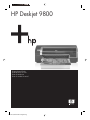 1
1
-
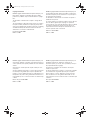 2
2
-
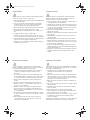 3
3
-
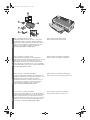 4
4
-
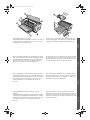 5
5
-
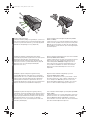 6
6
-
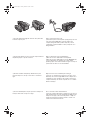 7
7
-
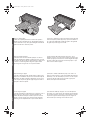 8
8
-
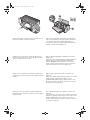 9
9
-
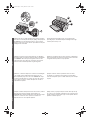 10
10
-
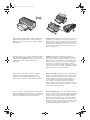 11
11
-
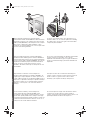 12
12
-
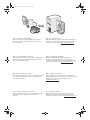 13
13
-
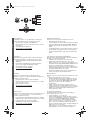 14
14
-
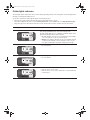 15
15
-
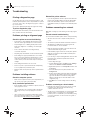 16
16
-
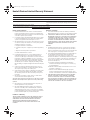 17
17
-
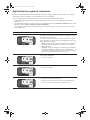 18
18
-
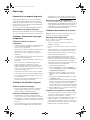 19
19
-
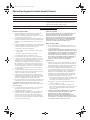 20
20
-
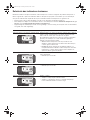 21
21
-
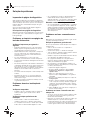 22
22
-
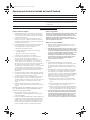 23
23
-
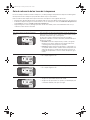 24
24
-
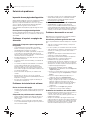 25
25
-
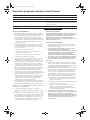 26
26
-
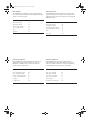 27
27
-
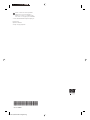 28
28
HP Deskjet 9800 Printer series Guía de instalación
- Categoría
- Impresión
- Tipo
- Guía de instalación
en otros idiomas
Artículos relacionados
-
HP Deskjet D1600 Printer series Instrucciones de operación
-
HP Deskjet D1560 El manual del propietario
-
HP Photosmart 7800 Printer series Guía de instalación
-
HP Deskjet 460 Mobile Printer series Guía de instalación
-
HP Photosmart Pro B8300 Printer series Guía de inicio rápido
-
HP Deskjet 3810/3820 Printer series Guia de referencia
-
HP F2235 Guía de instalación
-
HP Officejet 4500 All-in-One Printer Series - G510 Setup Poster
-
HEWLETT PACKARD DeskJet 932C Guía del usuario
-
HP Deskjet D2600 Printer series Instrucciones de operación